Samsung T24D390EX Manuel utilisateur
PDF
Descargar
Documento
TD390
TD391
TD590
Ecran LED
(MFM TV)
manuel d'utilisation
Merci d'avoir acheté ce produit Samsung. de
bénéficier d'un service plus complet, veuillez
enregistrer votre produit à l'adresse
www.samsung.com/register
Modèle_____________ N° de série _____________
T22D390EW
T24D390EW
T24D391EW
T27D390EW
T24D590EW
T27D590EW
T22D390EX
T24D391EX
T24D390EX
T27D390EX
T27D590EX
T24D590EX
Les schémas et illustrations contenus dans ce mode d'emploi sont fournis uniquement à titre de référence. L'aspect réel du produit
peut être différent. La conception et les spécifications du produit sont susceptibles d'être modifiées sans préavis.
Avis concernant le téléviseur numérique
1. Les fonctions relatives à la télévision numérique (DVB) ne sont disponibles que dans les pays ou régions où des
signaux terrestres numériques de type DVB-T (MPEG2 et MPEG4 AVC) sont diffusés ou dans lesquels vous avez
accès à un service de télévision par câble compatible DVB-C (MPEG2 et MPEG4 AAC). Consultez votre distributeur
local pour connaître les possibilités en matière de réception des signaux DVB-T ou DVB-C.
2. DVB-T est la norme du consortium européen DVB pour la diffusion de signaux terrestres de télévision numérique.
La norme DVB-C est, quant à elle, prévue pour la diffusion des signaux de télévision numérique par câble. Certaines
fonctions particulières, telles que le guide électronique des programmes (Electric Program Guide - EPG) ou encore
la vidéo à la demande (Video On Demand - VOD), ne sont toutefois pas incluses dans cette spécification. Dès lors,
elles ne seront pas traitées pour l'instant.
3. Bien que ce téléviseur soit conforme aux dernières normes DVB-T et DVB-C (août 2008), il n'est pas garanti qu'il
soit compatible avec les futures diffusions de signaux numériques terrestres DVB-T et par câble DVB-C.
4. En fonction du pays ou de la région où vous vous trouvez, certains opérateurs de télévision par câble peuvent
facturer des frais supplémentaires pour un tel service. Il se peut également que vous deviez accepter les termes et
conditions de ces sociétés.
5. Il se peut que certaines fonctions de TV numérique ne soient pas disponibles dans certains pays ou certaines
régions et que la réception des signaux DVB-C ne soit pas correcte avec tous les opérateurs.
6. Pour plus d'informations, contactez votre service client Samsung.
✎✎Les différentes méthodes de diffusion adoptées en fonction des pays peuvent affecter la qualité de réception
du téléviseur. Vérifiez le fonctionnement du téléviseur chez votre revendeur agréé SAMSUNG ou contactez le
centre d'appel de Samsung pour savoir s'il est possible d'en améliorer les performances en reconfigurant les
réglages.
Avertissement relatif aux images fixes
Evitez d'afficher sur l'écran des images fixes (telles que des photos au format JPEG) ou des éléments d'images
fixes (tels que des logos de programmes TV, un format d'image 4:3 ou panoramique, des bandeaux d'actualités ou
d'informations boursières au bas de l'écran, etc.). L'affichage permanent d'images fixes risque, en effet, d'entraîner
l'apparition d'images fantôme à l'écran, ce qui peut se traduire par une dégradation de la qualité d'image. Pour atténuer
les risques, suivez scrupuleusement les recommandations suivantes :
•• Evitez d'afficher longuement la même chaîne de télévision.
•• Essayez toujours d'afficher l'image en plein écran ; pour obtenir une correspondance optimale, utilisez le menu de
format d'image du téléviseur.
•• Réduisez les valeurs de luminosité et de contraste sur le minimum requis pour obtenir la qualité d'image souhaitée.
L'utilisation de valeurs trop élevées risque d'accélérer le processus de brûlure.
•• Utilisez fréquemment toutes les fonctions du téléviseur conçues pour réduire le phénomène de rémanence et la
brûlure d'écran. Pour plus d'informations à ce sujet, consultez la section appropriée du e-Manual.
Français - 2
Contenu
Mise en route
yy Utilisation du menu Canal........................................ 40
yy Consignes de sécurité............................................... 4
yy Autres fonctionnalités............................................... 46
yy Ventilation adaptée à votre produit........................... 11
yy Accessoires et câbles.............................................. 12
yy Utilisation du panneau de configuration.................... 13
yy Navigation dans les menus...................................... 16
yy Branchement du cordon d'alimentation et
connexion à un réseau câblé ou hertzien................. 17
Fonctionnalités de préférence
yy Réglage de l'heure................................................... 49
yy Solutions économiques
........................................... 51
yy Blocage des programmes........................................ 52
yy Autres fonctionnalités............................................... 53
yy Configuration........................................................... 17
yy Menu Assistance..................................................... 55
Connexions
Fonctionnalités avancées
yy Connexion à des périphériques AV
(lecteurs Blu-ray, lecteurs DVD, etc.)........................ 18
yy Application............................................................... 58
yy Connexion à des périphériques audio...................... 21
yy Connexion à un PC.................................................. 22
yy Connexion à un port INTERFACE COMMUNE
(votre fente de carte de visionnement du produit)..... 23
yy Lecture d'une vidéo................................................. 60
yy Lecture d'une photo................................................ 62
yy Lecture de musique................................................. 64
yy Anynet+ (HDMI-CEC)............................................... 65
yy Modification de la source d'entrée........................... 25
Informations supplémentaires
Fonctions de base
yy Résolution des problèmes........................................ 68
yy Position appropriée lors de l'utilisation du produit..... 26
yy Formats de sous-titres et de fichiers Media
Play pris en charge.................................................. 76
yy Modification du Mode Image prédéfini
.................... 27
yy Réglage des paramètres de l'image......................... 28
yy Fonction de télétexte Chaîne analogique.................. 79
yy Modification du format de l'image
........................... 29
yy Montage d'un kit de fixation murale/support
de bureau................................................................ 80
yy Calibrage de l'affichage à l'écran.............................. 31
yy Installation du support mural.................................... 82
yy Incrustation d'image (PIP)........................................ 32
yy Verrou antivol Kensington......................................... 83
yy Modification des options d'image............................. 33
yy Stockage et entretien............................................... 84
yy Modification du mode Son prédéfini......................... 35
yy Licence.................................................................... 85
yy Réglage des paramètres sonores............................. 36
yy Caractéristiques techniques..................................... 87
yy Mémorisation de chaînes......................................... 38
yy Index....................................................................... 88
yy Utilisation du bouton INFO
(Guide Maintenant & Après)...................................... 40
Vérifiez la présence du symbole !
Remarque
Guide pas à pas
Indique des informations supplémentaires.
Ce symbole indique la présence d'instructions permettant d'ouvrir
le sous-menu correspondant sur l'écran.
Français - 3
Mise en route
Consignes de sécurité
Icônes utilisées pour les consignes de sécurité
AVERTISSEMENT
Le non-respect des instructions accompagnées de ce symbole peut
entraîner des dommages corporels graves, voire mortels.
ATTENTION
Le non-respect des instructions accompagnées de ce symbole peut
entraîner des dommages corporels ou matériels.
Ne pas exécuter.
A exécuter.
ATTENTION
Ce symbole indique que ce produit est alimenté par
haute tension. Il est dangereux de toucher la moindre
pièce située à l'intérieur de ce produit.
RISQUE D'ELECTROCUTION - NE PAS OUVRIR
ATTENTION : POUR REDUIRE LES RISQUES
D'ELECTROCUTION, NE RETIREZ PAS LE COUVERCLE (NI
LE PANNEAU ARRIERE). AUCUNE DES PIECES SITUEES A
L'INTERIEUR DU PRODUIT NE PEUT ETRE REPAREE PAR
L'UTILISATEUR. POUR TOUT DEPANNAGE, ADRESSEZ-VOUS A
UN SPECIALISTE.
Ce symbole vous prévient qu'une documentation
importante relative au fonctionnement et à l'entretien
est fournie avec l'appareil.
Alimentation électrique
✎✎Les illustrations suivantes sont fournies à titre d'illustration et peuvent varier selon les modèles et les pays.
Avertissement
Evitez d'utiliser une fiche, une
prise ou un cordon d'alimentation
endommagé.
Evitez de brancher plusieurs
appareils électriques sur une
même prise murale.
•• Sinon, cela pourrait entraîner
des décharges électriques ou
un incendie.
•• Cela pourrait entraîner un
risque d'incendie en raison
de la surchauffe de la prise
murale.
Branchez fermement le cordon
d'alimentation.
Evitez de brancher ou de
débrancher l'alimentation électrique
si vous avez les mains humides.
•• Sinon, vous risquez
l'électrocution.
!
Veillez à brancher le cordon
d'alimentation à une prise murale
correctement reliée à la terre (pour
les équipements d'isolation de
classe 1 uniquement).
!
•• Sinon, cela pourrait provoquer
un choc électrique ou une
blessure.
Français - 4
•• Le non-respect de cette
consigne risque de provoquer
un incendie.
Evitez de plier ou de tordre
excessivement le cordon
d'alimentation, ainsi que de placer
des objets lourds dessus.
•• Le cordon d'alimentation
pourrait être endommagé, ce
qui pourrait entraîner un risque
d'électrocution ou d'incendie.
Mise en route
Tenez le cordon d'alimentation,
ainsi que le produit, éloignés de
tout radiateur.
•• Sinon, cela pourrait entraîner
des décharges électriques ou
un incendie.
Si les broches du cordon
d'alimentation ou de la prise
murale sont couvertes de
poussière, essuyez-les à l'aide
d'un chiffon sec.
!
Avertissement
Ne débrancher pas la fiche
d'alimentation lorsque le produit est
sous tension.
•• Sinon, cela pourrait provoquer
un court-circuit susceptible
d'endommager le produit.
Veillez à n'employer que le cordon
d'alimentation fourni par notre
société. N'utilisez pas le cordon
d'alimentation d'un autre appareil
électrique.
!
Lorsque vous débranchez le
cordon d'alimentation de la prise
murale, veillez à le tenir par la fiche
et non par le cordon.
•• Sinon, cela pourrait entraîner
des décharges électriques ou
un incendie.
!
•• Le non-respect de cette
consigne risque de provoquer
un incendie.
!
•• Sinon, cela pourrait entraîner
des décharges électriques ou
un incendie.
Branchez le cordon d'alimentation
à une prise murale aisément
accessible.
•• Si un problème survient lors
de l'utilisation du produit, vous
devez débrancher le cordon
d'alimentation afin de couper
totalement l'alimentation
électrique. Le bouton de mise
hors tension du produit ne
permet pas de couper totalement
l'alimentation électrique.
Installation
Avertissement
Evitez de poser des bougies, des
spirales anti-moustiques ou des
cigarettes allumées sur le produit.
•• Le non-respect de cette
consigne risque de provoquer
un incendie.
Si vous souhaitez fixer le produit au
mur, faites appel à un technicien ou
à une société spécialisée.
!
Evitez d'installer le produit dans
un endroit mal ventilé, tel qu'une
bibliothèque ou un placard.
•• Sinon, cela pourrait entraîner
un risque d'incendie en raison
d'une surchauffe interne.
N'installez pas le produit à un
endroit instable ou exposé à des
vibrations excessives, comme sur
une étagère instable ou inclinée.
•• Le produit risquerait de tomber et
d'être endommagé ou de provoquer
des dommages corporels.
•• Si le produit est placé sur un endroit
exposé à des vibrations excessives,
il risque d'être endommagé ou de
provoquer un incendie.
Français - 5
•• Sinon, cela pourrait provoquer
des dommages corporels.
•• Veuillez utiliser la fixation
murale appropriée.
Prenez soin de mettre les sacs en
plastique de l'emballage du produit
hors de portée des enfants.
•• Ceux-ci pourraient s'asphyxier
en introduisant leur tête dans
l'un des sacs en plastique.
N'installez pas le produit dans un
endroit exposé à la poussière, à
l'humidité (sauna), à l'huile, à la
fumée ou à l'eau (gouttes de pluie,
par exemple), ou encore dans un
véhicule.
•• Cela pourrait entraîner des
décharges électriques ou un
incendie.
Mise en route
Evitez d'installer le produit à un
endroit exposé à la lumière directe
du soleil, ou près d'une source de
chaleur telle qu'une cheminée ou
un radiateur.
Veuillez installer le produit hors de
portée des enfants.
•• Si un enfant bouscule le
produit, celui-ci risque de
tomber et de le blesser.
•• Cela pourrait réduire la durée
de vie du produit ou provoquer
un incendie.
•• Installez le produit sur une
surface plane et stable, car son
poids est réparti vers l'avant.
Installez l'antenne aussi loin que
possible des câbles à haute
tension.
Faites en sorte que le câble aérien
extérieur entre dans la maison en
suivant une courbe descendante,
afin que l'eau de pluie ne s'écoule
pas dans le produit.
!
•• Si de l'eau de pluie venait
à pénétrer dans le produit,
cela pourrait entraîner des
décharges électriques ou un
incendie.
!
Avertissement
Ne laissez pas tomber le produit
lorsque vous le déplacez.
•• Cela pourrait endommager le
produit ou vous blesser.
Lorsque vous installez le produit
sur une console ou une étagère,
veillez à ce que l'avant du produit
ne dépasse pas de celle-ci.
•• Le produit risquerait de tomber
et d'être endommagé ou de
provoquer des dommages
corporels.
SAMSUNG
!
•• Veillez à employer une armoire
ou une étagère adaptée à la
taille du produit.
Si le produit est installé à un endroit
où les conditions d'utilisation
varient considérablement,
l'environnement risque de
provoquer un grave problème de
qualité. Dans ce cas, n'installez le
produit qu'après avoir consulté l'un
de nos techniciens à ce sujet.
•• A éviter : les endroits exposés à
de la poussière microscopique,
à des produits chimiques, à
des températures trop élevées
ou trop basses, à un haut
degré d'humidité, les aéroport
ou les gares, une utilisation
continue du produit.
Français - 6
•• Si l'antenne touche un de ces
câbles, ou chute sur eux, cela
pourrait provoquer un choc
électrique ou un incendie.
Ne placez pas le produit
directement sur le sol, face vers
le bas.
•• Vous risqueriez d'endommager
l'écran du produit.
Lorsque vous déposez le produit,
manipulez-le avec précaution.
•• Sinon, vous pourriez
endommager le produit ou
vous blesser.
Mise en route
Nettoyage
Avertissement
Avant de nettoyer le produit,
débranchez le cordon
d'alimentation.
Lorsque vous nettoyez le produit,
ne projetez pas directement de
l'eau sur ses pièces.
•• Veillez à ce que de l'eau ne
s'infiltre pas dans le produit.
•• Sinon, cela pourrait entraîner
des décharges électriques ou
un incendie.
!
•• Sinon, cela pourrait
endommager le produit,
voire entraîner un risque
d'électrocution ou d'incendie.
Avertissement
Evitez de projeter directement du
détergent sur le produit.
•• Vous risqueriez de provoquer la
décoloration ou le fendillement
de l'extérieur du produit, ou le
décollement de la surface de
l'écran.
Lorsque vous nettoyez le
produit, débranchez le cordon
d'alimentation et utilisez le chiffon
fourni avec le produit.
!
Vous risqueriez de déformer
l'enveloppe externe du produit
ou de faire disparaître les
mentions imprimées dessus.
L'extérieur du produit pouvant
facilement être rayé, veillez à
nettoyer ce dernier à l'aide du
chiffon fourni.
Si vous ne pouvez pas nettoyer
le produit avec le chiffon fourni,
frottez le produit en utilisant un
chiffon doux légèrement humide
imbibé d'un détergent spécial pour
moniteurs.
!
•• Evitez d'utiliser des produits
chimiques pour nettoyer
l'appareil, notamment de la
cire, du benzène, de l'alcool,
du solvant, une spirale
anti-moustique, de l'huile
aromatique, du lubrifiant, des
solutions détergentes, etc.
•• Si vous ne disposez pas
d'un tel détergent, diluez
une solution nettoyante dans
de l’eau en respectant une
proportion de 1:10.
Utilisation
Avertissement
Ce produit est alimenté à haute
tension. Veillez à ne jamais le
démonter, le réparer ou le modifier
vous-même.
•• Cela pourrait entraîner un
incendie ou une électrocution.
Pour déplacer le produit, éteignezle et débranchez le cordon
d'alimentation, le câble aérien et les
autres câbles reliés au produit.
!
•• Si le produit nécessite une
réparation, contactez un centre
de service.
Français - 7
•• Le cordon d'alimentation
pourrait être endommagé, ce
qui pourrait entraîner un risque
d'électrocution ou d'incendie.
Mise en route
!
Si le produit génère un son
anormal, ou s'il dégage une
odeur de brûlé ou de la fumée,
débranchez immédiatement le
cordon d'alimentation et contactez
un centre de service.
Ne laissez pas des enfants se
suspendre au produit ou grimper
dessus.
•• Sinon, le produit pourrait
tomber et provoquer des
blessures potentiellement
mortelles.
•• Sinon, cela pourrait entraîner
des décharges électriques ou
un incendie.
Si vous laissez tomber le produit
ou si son boîtier est endommagé,
éteignez-le et débranchez le cordon
d'alimentation. Contactez un centre
de service.
Evitez de déposer des objets
comme des jouets ou des biscuits
au-dessus du produit.
•• Si un enfant s'appuie sur le
produit pour attraper un objet,
il pourrait faire tomber l'objet en
question, ou le produit. L'enfant
risque alors de subir des blessures
potentiellement mortelles.
Ne jetez jamais quoique ce soit
sur le produit. Veillez à ne jamais
provoquer de chocs qui pourraient
l'endommager.
•• Cela pourrait entraîner un
incendie ou une électrocution.
En cas d'orage, débranchez
le cordon d'alimentation et ne
touchez en aucun cas le câble
aérien, car une telle situation est
dangereuse.
!
•• Sinon, cela pourrait entraîner
des décharges électriques ou
un incendie.
•• Sinon, cela pourrait entraîner
des décharges électriques ou
un incendie.
Evitez de déplacer le produit en
tirant sur le câble d'alimentation ou
sur le câble aérien.
En cas de fuite de gaz, ne
touchez pas le produit ou le
cordon d'alimentation, et ventilez
immédiatement la pièce.
•• Le non-respect de cette
consigne pourrait endommager
le câble et le produit, provoquer
des décharges électriques,
voire même un incendie.
GAS
•• En cas d'orage, ne touchez ni
le cordon d'alimentation, ni le
câble aérien.
Evitez d'utiliser ou d'entreposer
des aérosols ou des objets
inflammables à proximité de du
produit.
Evitez de soulever ou de déplacer
le produit en le maintenant par le
cordon d'alimentation ou le câble
de branchement.
•• Le non-respect de cette
consigne pourrait endommager
le câble et le produit, provoquer
des décharges électriques,
voire même un incendie.
Evitez d'obstruer les fentes
d'aération en plaçant une nappe ou
un rideau devant.
•• Sinon, cela pourrait entraîner
une surchauffe interne
susceptible de provoquer un
incendie.
•• Une étincelle pourrait
provoquer une explosion ou un
incendie.
•• Cela engendrerait un risque
d'explosion ou d'incendie.
100
Evitez d'insérer des objets
métalliques, tels que des baguettes,
des pièces de monnaie ou des
épingles à cheveux, ou des objets
inflammables, à l'intérieur du produit
(fentes d'aération, ports, etc.).
•• Si de l'eau ou une autre
substance pénètre dans
le produit, éteignez-le,
débranchez le cordon
d'alimentation et contactez un
centre de service.
•• Sinon, cela pourrait
endommager le produit,
entraîner des décharges
électriques ou un incendie.
Français - 8
Mise en route
Evitez de poser un récipient
contenant un liquide (vase, pot
de fleurs, boissons, cosmétiques,
médicaments) ou du objet
métallique au-dessus du produit.
Ne vous appuyez pas sur le
produit. Cela pourrait le déformer
ou l'endommager.
•• Si de l'eau ou une autre
substance pénètre dans
le produit, éteignez-le,
débranchez le cordon
d'alimentation et contactez un
centre de service.
•• Sinon, cela pourrait
endommager le produit,
entraîner des décharges
électriques ou un incendie.
Avertissement
L'affichage d'une image fixe
pendant un long moment peut
provoquer l'apparition d'une image
ou d'une tache persistante sur
l'écran.
•• Si vous laissez le produit
sous tension pendant un
long moment sans l'utiliser,
activez son mode d'économie
d'énergie ou réglez l'écran de
veille en mode "image animée".
Définissez des paramètres de
résolution et de fréquence adaptés
au produit.
!
-_!
•• Sinon, cela pourrait provoquer
une fatigue oculaire.
Ne regardez pas l'écran du
produit de trop près pendant un
long moment, car vous risqueriez
de subir des troubles oculaires
permanents.
Il est important de laisser vos yeux
se reposer (5 minutes par heure)
lorsque vous regardez le l'écran du
produit pendant un long moment.
!
Lorsque le produit est inutilisé
pendant un long moment, par
exemple quand vous vous
absentez, débranchez le cordon
d'alimentation de la prise murale.
•• Dans le cas contraire, une
accumulation de poussière
pourrait provoquer une
surchauffe ou un court-circuit,
ce qui présente un risque
d'incendie ou d'électrocution.
Evitez de retourner le produit ou de
le déplacer en tenant uniquement
son socle.
•• Le produit risquerait de tomber,
ce qui pourrait l'endommager
ou provoquer des dommages
corporels.
Evitez d'utiliser un humidificateur
ou une cuisinière à proximité du
produit.
•• Sinon, cela pourrait entraîner
des décharges électriques ou
un incendie.
L'écran chauffe lorsqu'il est utilisé
pendant une longue période. Evitez
donc de toucher le produit.
•• Vous réduirez ainsi votre fatigue
oculaire.
Conservez les accessoires de
petite taille dans un endroit hors de
portée des enfants.
Faites preuve de prudence lors du
réglage de l'angle du produit ou de
la hauteur du socle.
•• Vous pourriez vous blesser en
vous coinçant un doigt ou la
main.
!
•• Si le produit est incliné de
manière excessive, il risque de
tomber et de provoquer des
dommages corporels.
Français - 9
Mise en route
Evitez de déposer des objets lourds
sur le produit.
Lorsque vous utilisez un casque ou
des écouteurs, ne montez pas le
volume trop haut.
•• Sinon, vous pourriez
endommager le produit ou
vous blesser.
Si vous retirez les piles de la
télécommande, faites attention à
ce qu'un enfant ne les place pas
dans sa bouche. Rangez les piles
dans un endroit hors de portée des
enfants.
•• Un son trop fort peut
endommager l'ouïe.
Lors du remplacement des piles,
insérez-les en respectant les
polarités (+, -).
!
•• Si un enfant parvient tout
de même à placer une pile
dans sa bouche, emmenezle immédiatement chez un
médecin.
N'utilisez que les piles standard
spécifiées. N’associez pas une pile
usagée à une pile neuve.
•• Dans le cas contraire, vous
risquez d'endommager les
piles et de vous blesser, de
provoquer un incendie ou un
empoisonnement.
!
•• Dans le cas contraire, vous
risquez d'endommager les
piles et de provoquer une
fuite de leurs liquides internes,
ce qui pourrait détériorer
le produit, vous blesser, ou
provoquer un incendie.
Les piles (rechargeables ou non)
ne constituent pas des déchets
ordinaires. Lorsqu'elles ne
fonctionnent plus, vous devez
les renvoyer pour qu'elles soient
recyclées. Le client est responsable
du renvoi des piles usagées pour
leur recyclage.
•• Le client peut renvoyer les
piles usagées au centre de
recyclage le plus proche ou à
un magasin vendant le même
type de piles (rechargeables
ou non).
Ne placez pas l'adaptateur au-dessus
d'un autre adaptateur.
Tenez l'adaptateur éloigné de toute autre
source de chaleur.
•• Le non-respect de cette consigne
risque de provoquer un incendie.
•• Le non-respect de cette consigne
risque de provoquer un incendie.
Enlevez l'emballage en plastique de
l'adaptateur avant de l'utiliser.
Ne laissez pas d'eau entrer dans
l'adaptateur d'alimentation CC et ne le
mouillez pas.
•• Le non-respect de cette consigne
risque de provoquer un incendie.
•• Un choc électrique ou un incendie
pourrait en résulter.
•• Évitez d'utiliser le produit en
extérieur, où il peut être exposé à la
pluie ou à la neige.
•• Faites bien attention à ne pas
mouiller l'adaptateur d'alimentation
CC quand vous lavez le sol.
Veillez à ce que l'adaptateur n'entre pas
en contact avec de l'eau afin qu'il ne soit
pas mouillé.
•• Ceci pourrait provoquer un
dysfonctionnement, un choc
électrique ou un incendie. N'utilisez
pas l'adaptateur à proximité d'un
plan d'eau ou à l'extérieur, et ce,
tout particulièrement lorsqu'il pleut
ou qu'il neige. Veillez également à
ne pas mouiller l'adaptateur lorsque
vous nettoyez le sol à l'eau.
Placez toujours l'adaptateur dans une
zone bien ventilée.
!
Français - 10
Mise en route
Ventilation adaptée à votre produit
Lorsque vous installez votre produit, veillez à garder une distance d'au moins 10 cm entre le produit et d'autres objets
(murs, bordures de placard, etc.) afin de garantir une ventilation adaptée. Le fait de ne pas garantir une ventilation
adaptée peut entraîner une augmentation de la température interne du produit, ce qui peut l'endommager ou provoquer
un incendie.
✎✎Que votre produit soit installé sur un socle ou un support mural, nous vous recommandons fortement d'utiliser
uniquement les pièces fournies par Samsung Electronics.
•• L'utilisation de pièces fournies par un autre fabricant peut entraîner une défaillance du produit ou sa chute, ce
qui pourrait vous blesser.
Installation sur un socle.
Installation sur un support de montage mural.
10 cm
10 cm
10 cm
10 cm
10 cm
10 cm
10 cm
Autres avertissements
✎✎En fonction du modèle, l'apparence du produit peut être différente des images du présent manuel.
✎✎Soyez prudent lorsque vous touchez le produit. Certaines parties peuvent être brûlantes.
Français - 11
Mise en route
Accessoires et câbles
✎✎Vérifiez que les éléments suivants sont inclus avec votre produit. S'il manque des éléments, contactez votre
revendeur.
✎✎Les couleurs et les formes des éléments peuvent varier en fonction du modèle.
✎✎Vérifiez qu'aucun accessoire n'est caché dans l'emballage lorsque vous ouvrez la boîte.
[[ATTENTION : INSEREZ FERMEMENT DE MANIERE A CE QU'IL NE SE DETACHE PAS
•• Télécommande et piles (AAA x 2)
•• Cordon d'alimentation
•• Carte de garantie / Manuel de sécurité / Guide
d'installation rapide (En fonction du modèle)
•• CD d'installation du pilote
Câble HDMI (TD590)
Câble D-Sub (TD390/TD391)
TD390
TD391
Adaptateur
TD590
Base du pied
TD390/TD391
TD590
Connecteur du pied
Câbles d'entrée (vendus séparément)
Vous aurez besoin d'un ou plusieurs câbles comme celui-ci pour raccorder votre produit à votre prise d'antenne ou
câble et à vos périphériques (lecteurs Blu-ray, DVD, etc.).
Composant
Composite (AV)
HDMI-DVI
Câble Stéréo
Coaxial (RF)
Pour obtenir les meilleures connexions câblées possibles vers cet appareil, utilisez des câbles dont l'épaisseur n'excède
pas celle indiquée ci-dessous :
•• Épaisseur maximale : 0,55 pouce (14 mm)
Français - 12
Mise en route
Utilisation du panneau de configuration
✎✎La couleur et la forme du produit peuvent varier en fonction du modèle. Le contrôleur du téléviseur, un petit
bouton de type manette de jeu situé sur le côté arrière droit du téléviseur, vous permet de commander le
téléviseur sans télécommande.
Sélectionnez l'option Media Play
Sélectionnez l'option Menu
m
Sélection d'une Source
R
P Retour
Arrêt
Menu de fonction
Contrôleur du téléviseur
Capteur de la télécommande
Mise sous tension
Réglage du volume
Sélection d'une chaîne
Utilisation dumenu de
fonctions
Mettez le téléviseur sous tension en appuyant sur le contrôleur lorsque le téléviseur est
en mode veille.
Permet de régler le volume en déplaçant le contrôleur d'un côté à l'autre lorsque le
téléviseur est sous tension.
Pour sélectionner une chaîne, déplacez le contrôleur vers le haut ou vers le bas lorsque
l'appareil est sous tension.
Pour afficher et utiliser le menu Fonctions, appuyez brièvement sur le contrôleur lorsque
le téléviseur est sous tension. Pour fermer le menu Fonctions, appuyez de nouveau
brièvement sur le contrôleur.
Sélection du MENUm
Une fois le menu Fonctions visible, sélectionnez le MENUm en déplaçant le contrôleur vers la
gauche. Le menu OSD (affichage à l'écran) s'affiche. Sélectionnez une option en déplaçant le
contrôleur vers la droite. Pour effectuer d'autres sélections, déplacez le contrôleur vers la droite/la
gauche/le haut/le bas. Pour modifier un paramètre, sélectionnez-le, puis appuyez sur le contrôleur.
Sélection de MEDIA.P
Lorsque le menu de fonctions s'affiche, sélectionnez MEDIA.P en déplaçant le contrôleur vers le haut.
L'écran principal de MEDIA.P s'affiche. Sélectionnez une application en déplaçant le contrôleur, puis
en appuyant sur celui-ci.
Réglage de la SOURCEs
Une fois le menu Fonctions visible, sélectionnez la SOURCEs en poussant le contrôleur vers la
droite. L'écran Source apparaît. Pour sélectionner une source, déplacez le contrôleur d'avant en
arrière. Lorsque la source que vous voulez est en surbrillance, appuyez sur le contrôleur.
Eteindre (P)
Lorsque le menu de fonctions s'affiche, sélectionnez Eteindre (P) en déplaçant le contrôleur vers le
bas puis en appuyant dessus.
✎✎Pour fermer le Menu, MEDIA.P ou Source, appuyez sur le contrôleur pendant plus d'une seconde.
✎✎Veillez à ne pas appuyer sur le contrôleur lorsque vous sélectionnez la fonction en déplaçant le contrôleur vers le
haut/le bas/la gauche/la droite. En effet, vous ne pourrez pas l'utiliser pour vous déplacer vers le haut/le bas/la
gauche/la droite si vous appuyez préalablement dessus.
Mode Veille
Votre produit entre en mode Veille lorsque vous l'éteignez et continue de consommer une petite quantité d'alimentation
électrique. Pour éviter les risques et réduire la consommation électrique, ne laissez pas le produit en mode Veille
pendant de longues périodes (lorsque vous partez en vacances, par exemple). Il est préférable de débrancher le cordon
d'alimentation.
Français - 13
Mise en route
Boutons de la télécommande standard
✎✎Les boutons de mise sous/hors tension, de chaînes et de volume de la télécommande étant annotés en braille,
celle-ci peut être utilisée par des personnes malvoyantes.
Permet d'allumer et d'éteindre le
produit.
Permet d'afficher et de sélectionner
les sources vidéo disponibles. (page
25)
Permet d'accéder directement aux
chaînes.
Permet de revenir à la chaîne
précédente.
Permet d'arrêter temporairement
le son.
Permet de sélectionner
successivement les options
Télétexte Activé, Double, Mixte ou
Désactivé.
Permet de régler le volume.
Permet de changer de chaîne.
Permet d'afficher les listes de
chaînes à l'écran. (page 40)
Vous pouvez entrer dans le menu
Guide. (page 41)
Permet d'afficher l'application Media Play.
Permet d'ouvrir le menu affiché à l'écran.
Permet de sélectionner rapidement
les fonctions fréquemment utilisées.
Ce bouton s'utilise conjointement à
une fonctionnalité spécifique.
Permet d'afficher des informations
sur l'écran du produit.
Permet de déplacer le curseur, de
sélectionner les éléments des menus
à l'écran et de modifier les valeurs
affichées sur les menus du moniteur.
Permet de revenir au menu
précédent.
PIP : Vous pouvez utiliser la fonction
PIP. (page 32)
AD/SUBT. : permet d'activer et de
désactiver la description audio.
Cette fonction n'est pas disponible
pour tous les pays. / Permet
d'afficher les sous-titres numériques.
SPORTS /¥: Permet d'activer
le Mode Foot afin de bénéficier de
conditions optimales pour regarder des
émissions sportives.
Permet de quitter le menu.
SPORTS
Utilisez ces boutons conformément
aux instructions affichées sur l'écran
du moniteur.
Ces boutons s'utilisent
conjointement à une fonctionnalité
spécifique.
Français - 14
Mise en route
Installation des piles (type de pile : AAA)
Respectez la polarité des piles, comme l'indiquent les symboles situés dans le compartiment des piles.
✎✎REMARQUE
•• Installez les piles de telle sorte que la polarité des piles (+/-) corresponde aux symboles de leur compartiment.
•• Utilisez la télécommande à une distance maximale de 7 mètres du produit.
•• Une lumière intense peut affecter le bon fonctionnement de la télécommande. Evitez donc de l'utiliser à
proximité d'une lampe fluorescente ou d'une enseigne au néon.
•• La couleur et la forme de la télécommande peuvent varier en fonction du modèle.
Français - 15
Mise en route
Navigation dans les menus
Les fonctions du menu Principal et du menu Outils de votre produit permettent de contrôler les fonctionnalités du
produit. Par exemple, dans le menu Principal, vous pouvez modifier la taille et la configuration de l'image, sa luminosité,
son contraste, etc. Certaines fonctions permettent également de contrôler le son, la configuration des chaînes,
l'utilisation de l'énergie et d'autres fonctionnalités du produit. Pour accéder au menu Principal, appuyez sur le bouton
MENUm de la télécommande. Pour accéder au menu Outils, appuyez sur le bouton TOOLST. Les menus Outils sont
disponibles lorsque l'icône de menu TOOLST est affichée à l'écran.
1
2
3
4
5
1 Bouton ENUm : permet d'afficher le menu principal à l’écran.
2 Bouton TOOLST : permet d'afficher le menu Outils, lorsqu'il est disponible.
3Bouton E et boutons de direction: Utilisez les boutons de direction pour déplacer le curseur et mettre un élément
en surbrillance. Le bouton E permet de sélectionner un élément ou de confirmer un paramètre.
4 Bouton RETURNR : permet de revenir au menu précédent.
5 Bouton EXITe : permet de quitter le menu affiché à l'écran.
Utilisation du menu principal (affiché à l'écran)
La procédure d'accès peut varier en fonction du menu d'options sélectionné.
1
2
3
4
5
MENUm
6
7
Les options du menu principal apparaissent à l'écran :
Image, Son, Diffusion, Applications, Système, Assistance.
u/d
Sélectionnez une option du menu Principal sur la gauche de l'écran en utilisant les
boutons u et d.
E
Appuyez sur le bouton E pour accéder aux sous-menus.
u/d
Sélectionnez le sous-menu voulu avec le bouton u ou d.
u/d/l/r
Ajustez la valeur d'un élément en utilisant les boutons l, r, u, et d. Les
informations de réglage affichées à l'écran peuvent varier en fonction du menu
sélectionné.
E
Appuyez sur E pour confirmer votre choix.
EXIT e
Appuyez sur EXITe.
Français - 16
Mise en route
Branchement du cordon d'alimentation et connexion à un réseau câblé ou hertzien
Antenne VHF/UHF
Câble
Câble aérien
ou
✎✎Attendez d'avoir effectué tous les branchements avant de brancher le cordon d'alimentation à une prise murale.
✎✎Si vous connectez votre produit sur un boîtier de décodeur de réseau câblé ou satellite en utilisant une connexion
HDMI, Composant ou Composite, vous n'avez pas besoin de connecter la prise ANT IN à un réseau câblé ou
hertzien.
✎✎Une fois le câble aérien connecté fermement, faites attention en déplaçant ou en orientant le produit. En cas de
négligence, le câble aérien peut se débrancher du produit et sa prise peut être endommagée.
Branchement de l’alimentation
✎✎Il est possible que l’image varie en fonction du modèle.
Entrée de l'alimentation
Configuration
La boîte de dialogue de configuration initiale s'affiche lorsque le téléviseur est activé pour la première fois.
Suivez les instructions à l'écran pour terminer la procédure de configuration initiale, y compris le choix de la langue des
menus, le choix du pays, le choix de la source de chaînes, la recherche des chaînes, etc.
A chaque étape, faites votre choix ou passez l'étape.
Les utilisateurs peuvent exécuter manuellement cette procédure ultérieurement dans le menu Système > Configuration.
✎✎Le code PIN par défaut est "0-0-0-0".
Français - 17
Connexions
Connexion à des périphériques AV (lecteurs Blu-ray, lecteurs DVD, etc.)
Utilisation d'un câble HDMI pour une connexion HD (signaux HD numériques jusqu'à
1080p)
Pour une qualité d'image HD optimale, nous vous recommandons d'utiliser une connexion HDMI.
Peut être utilisé avec des lecteurs DVD et Blu-ray, des décodeurs câble HD et des récepteurs satellite HD avec boîtier
décodeur.
Câble HDMI
✎✎HDMI IN 1 (DVI) / HDMI IN 2 (MHL)
•• Pour une qualité d'image et de son optimale, connectez vos périphériques numériques au produit à l'aide de
câbles HDMI.
•• Un câble HDMI prend en charge les signaux audio et vidéo numériques, et ne nécessite aucun câble audio.
–– Pour connecter le produit à un périphérique numérique dépourvu de sortie HDMI, utilisez un câble HDMI
vers DVI et des câbles audio.
•• Si vous connectez un périphérique externe qui utilise une ancienne version HDMI, il se peut que l'audio et la
vidéo ne fonctionnent pas. Dans ce cas, demandez au fabricant du périphérique de vous communiquer la
version HDMI et, dans l'hypothèse où elle serait obsolète, demandez-lui une mise à niveau.
•• Veillez également à acheter un câble HDMI certifié. Dans le cas contraire, il se peut que l'écran n'affiche aucune
image ou qu'une erreur de connexion se produise.
•• Il est recommandé d'employer un câble HDMI haut débit de base ou un câble HDMI compatible avec Ethernet.
Notez que ce produit ne prend pas en charge la fonction Ethernet via HDMI.
Français - 18
Connexions
Partage d'écrans d'appareils mobiles sur le moniteur
Ce moniteur peut afficher des écrans d'appareils mobiles. Vous pouvez utiliser les fonctions suivantes pour profiter des
fichiers vidéo, photo et musicaux venant d'appareils mobiles directement sur votre moniteur.
Utilisez un câble MHL pour afficher l'écran d'un appareil mobile sur le moniteur.
•• MHL
Le moniteur prend en charge la fonctionnalité MHL (Mobile High-definition Link) via un câble MHL. Connectez
un câble MHL à l'appareil mobile et au moniteur. La fonctionnalité MHL est disponible via le port HDMI2 (MHL)
uniquement et seulement lorsqu'elle est utilisée simultanément avec un appareil mobile la prenant en charge. Cette
fonctionnalité est uniquement disponible avec les appareils mobiles certifiés MHL. Pour savoir si votre appareil
mobile est certifié, consultez le site Web du fabricant. Vous pouvez aussi consulter une liste des appareils certifiés
MHL sur le site Web officiel de MHL (http://www.mhlconsortium.org).
•• UTILISATION DE LA FONCTIONNALITE MHL
Connectez un câble MHL à l'appareil mobile et au moniteur. Appuyez sur le bouton SOURCEs et sélectionnez
ensuite le connecteur MHL pour afficher l'écran de l'appareil mobile sur le moniteur. Les fonctions suivantes de la
télécommande seront aussi disponibles :
•• † (Retour rapide), … (Avance rapide), ∂ (Lecture), ∑ (Pause), ∫ (Arrêt), e (Menu précédent)
•• Restrictions
Voici les conditions requises pour la MHL :
–– Si vous utilisez un adaptateur HDMI, le moniteur reconnaît le signal comme un signal HDMI et peut ne pas réagir
de la même façon qu'avec une connexion avec câble MHL vers HDMI.
–– Mettez à jour le logiciel vers la dernière version.
–– Ce produit est officiellement certifié MHL. Si les utilisateurs rencontrent un problème avec l'utilisation de la
fonction MHL, ils doivent contacter le fabricant de l'appareil.
–– Certains appareils mobiles peuvent ne pas avoir les spécifications ou les fonctionnalités adéquates pour prendre
en charge la fonctionnalité MHL.
–– L'image peut paraître de moins bonne qualité sur le moniteur car celui-ci est plus large que les écrans de la
plupart des appareils mobiles.
Français - 19
Connexions
Utilisation d'un câble Composante (signaux HD jusqu'à 1080p) ou d'un câble Audio/Vidéo
(signaux analogiques 480i uniquement)
Peut être utilisé avec des lecteurs DVD et Blu-ray, décodeurs câble, récepteurs satellite (boîtier décodeur) et
magnétoscopes.
Câble vidéo
Câble audio
R
W
R
Y
W
R
B
G
Câble Composante
(non fourni)
Câble audio
(non fourni)
R
VIDEO OUT
R
W
Y
AUDIO OUT
Périphérique
W
R
AUDIO OUT
R-AUDIO-L
R-AUDIO-L
B
PB
W
Rouge
Blanc
G
COMPONENT OUT
PR
R
Périphérique
PG
R
Rouge
B
Bleu
G
Vert
✎✎Pour une meilleure qualité d'image, il est préférable d'opter pour la connexion Composante plutôt que la
connexion A/V.
✎✎Lors de la connexion d'un câble vidéo à COMPOSANT / AV IN, la couleur de la prise COMPOSANT / AV IN
[VIDEO] (vert) ne correspond pas à celle du câble vidéo (jaune).
Utilisation d’un câble péritel
Périphériques disponibles : Lecteur DVD, magnétoscope
EXT
✎✎En mode Ext., la sortie DTV prend uniquement en charge les signaux audio et vidéo MPEG SD.
Français - 20
Connexions
Connexion à des périphériques audio
Utilisation d'une sortie casque
Câble audio
✎✎Casque H : vous pouvez brancher vos écouteurs sur la prise de sortie casque du produit. Lorsque le casque est
branché, les enceintes intégrées n'émettent plus de son.
•• La fonction Son peut être limitée lorsque des écouteurs sont connectés au produit.
•• Le volume des écouteurs et celui du produit sont réglés séparément.
•• La prise casque ne prend en charge que le type TRS (tip-ring-sleeve) à 3 conducteurs.
Français - 21
Connexions
Connexion à un PC
Utilisation d'une connexion à l'aide d'un câble HDMI, HDMI vers DVI ou D-sub
✎✎Il se peut que votre PC ne prenne pas en charge une connexion HDMI.
✎✎Utilisez les enceintes de votre PC pour le son.
Câble D-Sub
Câble stéréo
Câble HDMI
Câble HDMI/DVI
Câble stéréo
✎✎REMARQUE
•• Dans le cas d'une connexion avec un câble HDMI vers DVI, vous devez utiliser la prise HDMI IN 1 (DVI).
•• Pour les ordinateurs équipés de prises de sortie vidéo DVI, utilisez un câble HDMI vers DVI pour raccorder la
sortie DVI de l'ordinateur à la prise HDMI IN 1 (DVI) de l'appareil. Utilisez les enceintes du PC pour le son.
Français - 22
Connexions
Connexion à un port INTERFACE COMMUNE (votre fente de carte de visionnement du produit)
Utilisation de la CARTE CI ou CI+
Pour regarder les chaînes payantes, la carte CI ou CI+ doit être
insérée.
•• Si vous ne l'insérez pas, certaines chaînes afficheront le
message "Signal brouillé".
•• Les informations de pairage contenant un numéro de
téléphone, l'ID de la carte d'interface commune (CI ou CI+),
l'ID de l'hôte et d'autres informations s'afficheront après 2
ou 3 minutes. Si un message d'erreur s'affiche, contactez
votre fournisseur de services.
•• Lorsque la configuration des informations sur les chaînes
est terminée, le message "Mise à jour terminée" s'affiche,
indiquant que la liste des chaînes est mise à jour.
✎✎REMARQUE
•• Vous devez vous procurer une carte d'interface commune CI ou CI+ auprès d'un fournisseur local de diffusion
par câble.
•• Lorsque vous sortez la carte d'interface commune (CI ou CI+), tirez-la délicatement. Une chute pourrait en effet
l'endommager.
•• Insérez la carte d'interface commune CI ou CI+ dans le sens indiqué sur celle-ci.
•• L'emplacement de la fente COMMON INTERFACE peut varier en fonction du modèle.
•• La carte d'interface commune (CI ou CI+) n'est pas prise en charge dans certains pays et certaines régions ;
vérifiez auprès de votre revendeur agréé.
•• Si vous rencontrez des problèmes, contactez le fournisseur d'accès.
•• Insérez la carte CI ou CI+ qui prend en charge les paramètres actifs de l'antenne. L'image sera déformée, voire
invisible.
Français - 23
Connexions
Modes d'affichage (Entrées D-Sub et HDMI/DVI)
La résolution optimale d'affichage du PC pour ce produit est de 1920 x 1080 à 60 Hz. Nous vous recommandons
vivement de régler la sortie vidéo de votre ordinateur sur la résolution optimale. Vous pouvez également choisir l'une des
résolutions standard affichées dans le tableau ci-dessous. Le produit s'adaptera ensuite automatiquement à votre choix.
Si vous réglez la sortie vidéo de votre ordinateur sur une résolution qui n'est pas dans le tableau, l'écran du produit
pourrait rester vierge et seul le témoin d'alimentation serait allumé. Pour résoudre ce problème, réglez la résolution en
fonction du tableau suivant, conformément au manuel d'utilisation de la carte graphique.
•• Résolution optimale : 1920 x 1080 pixels
Mode d'affichage
Mode
Fréquence
horizontale (kHz)
Résolution
Fréquence
verticale (kHz)
Horloge pixels
(MHz)
Polarité de
synchronisation
(H/V)
IBM
720 x 400
70Hz
31.469
70.087
28.322
-/+
VESA DMT
640 x 480
60Hz
31.469
59.940
25.175
-/¬
MAC
640 x 480
67Hz
35.000
66.667
30.240
-/¬
VESA DMT
640 x 480
72Hz
37.861
72.809
31.500
-/¬
VESA DMT
640 x 480
75Hz
37.500
75.000
31.500
-/¬
VESA DMT
800 x 600
60Hz
37.879
60.317
40.000
+/+
VESA DMT
800 x 600
72Hz
48.077
72.188
50.000
+/+
VESA DMT
800 x 600
75Hz
46.875
75.000
49.500
+/+
MAC
832 x 624
75Hz
49.726
74.551
57.284
-/¬
VESA DMT
1024 x 768
60Hz
48.363
60.004
65.000
-/¬
VESA DMT
1024 x 768
70Hz
56.476
70.069
75.000
-/¬
VESA DMT
1024 x 768
75Hz
60.023
75.029
78.750
+/+
+/+
VESA DMT
1152 x 864
75Hz
67.500
75.000
108.000
MAC
1152 x 870
75Hz
68.681
75.062
100.000
-/¬
VESA DMT
1280 x 720
60Hz
45.000
60.000
74.250
+/+
VESA DMT
1280 x 800
60Hz
49.702
59.810
83.500
-/+
VESA DMT
1280 x 1024
60Hz
63.981
60.020
108.000
+/+
VESA DMT
1280 x 1024
75Hz
79.976
75.025
135.000
+/+
VESA DMT
1366 x 768
60Hz
47.712
59.790
85.500
+/+
VESA DMT
1440 x 900
60Hz
55.935
59.887
106.500
-/+
VESA DMT
1600 x 900 RB
60Hz
60.000
60.000
108.000
+/+
VESA DMT
1680 x 1050
60Hz
65.290
59.954
146.250
-/+
VESA DMT
1920 x 1080
60Hz
67.500
60.000
148.500
+/+
✎✎Dans le cas d'une connexion avec un câble HDMI vers DVI, vous devez utiliser la prise HDMI IN 1(DVI).
✎✎Le mode entrelacé n'est pas pris en charge.
✎✎Le produit peut fonctionner de façon anormale si vous sélectionnez un format vidéo non standard.
✎✎Les modes Separate et Composite sont pris en charge. Le mode SOG (Sync On Green) n'est pas pris en charge.
✎✎La fonction DPM (Display Power Management) ne fonctionne pas si vous utilisez simultanément le port HDMI de
ce produit.
✎✎Si un câble HDMI vers DVI est connecté au port HDMI IN 1 (DVI), le son ne fonctionne pas.
Français - 24
Connexions
Modification de la source d'entrée
Source
Lorsque vous utilisez votre produit et que vous voulez regarder un film sur votre lecteur DVD ou Blu-ray, ou basculer vers
votre décodeur câble ou récepteur satellite (boîtier décodeur), vous devez changer la source.
TV / Ext. / PC / HDMI1/DVI / HDMI2 / AV / Composant
1. Appuyez sur le bouton SOURCEs de votre télécommande. L'écran Source apparaît.
2. Sélectionnez la source d'entrée externe de votre choix.
✎✎Utilisez ces options pour sélectionner le téléviseur ou d'autres sources d'entrée externes telles
qu'un lecteur de DVD ou Blu-ray, un décodeur câble ou un récepteur satellite branché au
téléviseur.
✎✎Vous pouvez uniquement choisir des périphériques externes connectés au produit. Les entrées connectées
sont mises en surbrillance dans la liste Source.
✎✎Dans la Source, TV, Ext. et PC sont toujours activés.
Instructions d'utilisation de Modif. Nom
Modif. Nom vous permet d'associer un nom de périphérique à une source d'entrée. Pour accéder à Modif. Nom, ouvrez
le menu Outils lorsque la liste Source est affichée. Les sélections suivantes apparaissent sous Modif. Nom :
Magnétoscope / DVD / Décodeur Câble / Décodeur satellite / Décodeur PVR / Récepteur AV / Jeux / Caméscope / PC
/ DVI PC / Périph. DVI / TV / IPTV / Blu-ray / HD DVD / DMA: sélectionnez une prise de sortie, puis choisissez le nom du
périphérique connecté à cette prise dans la liste qui apparaît.
✎✎Si vous connectez un PC au port HDMI IN 1 (DVI) à l'aide d'un câble HDMI, attribuez PC à HDMI1/DVI dans
Modif. Nom.
✎✎Si vous connectez un PC au port HDMI IN 1 (DVI) à l'aide d'un câble HDMI vers DVI, attribuez DVI PC à HDMI1/
DVI dans Modif. Nom.
✎✎Si vous connectez un appareil AV au port HDMI IN 1 (DVI) à l'aide d'un câble HDMI vers DVI, attribuez Périph. DVI
à HDMI1/DVI dans Modif. Nom.
Informations
Vous pouvez voir des informations détaillées sur la chaîne sur le téléviseur ou le périphérique externe sélectionné.
Rafraîchir
Si les périphériques externes ne s'affichent pas dans la liste Source, ouvrez le menu Outils, sélectionnez Rafraîchir, puis
recherchez les périphériques connectés.
Français - 25
Fonctions de base
Position appropriée lors de l'utilisation du produit
Utilisez le produit en adoptant la position appropriée décrite
ci-dessous.
•• Le dos doit être droit.
•• La distance entre vos yeux et l'écran doit être comprise
entre 45 et 50 cm, et votre vue doit être légèrement
plongeante sur l'écran. Vous devez regarder l'écran droit
devant vous.
•• L'angle d'inclinaison doit être ajusté de sorte que la
lumière ne se reflète pas sur l'écran.
•• Vos avant-bras doivent être perpendiculaires à vos bras
et alignés avec vos mains.
•• Vos coudes doivent former un angle d'environ 90°.
•• La hauteur du produit doit être réglée de sorte que
vos genoux soient pliés à 90° ou plus, que vos pieds
reposent à plat au niveau du sol et que vos bras soient
en dessous du niveau de la poitrine.
Français - 26
Fonctions de base
Modification du Mode Image prédéfini
Mode Image
Menu → Image → Mode Image
Les modes Image appliquent des ajustements de préréglage à l'image.
•• Dynamique
Adapté à un environnement lumineux.
•• Standard
Adapté à un environnement normal.
•• Cinéma
Adapté au visionnage de films dans une pièce sombre.
•• Loisirs
Permet de rendre l'image plus nette. Adapté aux jeux.
✎✎Cette option est disponible uniquement lorsque vous connectez un PC.
Français - 27
Fonctions de base
Réglage des paramètres de l'image
Samsung MagicAngle (uniquement pour le modèle T22D390)
Cette fonction vous permet de bénéficier d'une qualité d'image optimale selon votre angle de vue. lorsque vous
visionnez l'écran d'un point de vue inférieur ou supérieur à celui-ci, vous pouvez obtenir une qualité d'image similaire à
celle que vous auriez en face de l'écran en le réglant sur le mode approprié à chaque position.
•• Arrêt: sélectionnez cette option pour la vue de face.
•• Mode Penché: sélectionnez cette option pour un angle de vue légèrement inférieur.
•• Mode Debout: sélectionnez cette option pour une vue supérieure.
•• Mode (1-10): Indique le niveau de réglage. Les valeurs proches de 10 sont recommandées pour les positions de
visionnement basses.
✎✎Lorsque Samsung MagicAngle est réglé sur Mode Penché ou Mode Debout, Gamma n'est pas disponible.
Rétroéclairage
Menu → Image → Rétroéclairage
Permet de régler la luminosité de l'écran en réglant celle des pixels individuellement.
Contraste
Menu → Image → Contraste
Augmente ou diminue le contraste entre les zones sombres et les zones claires de l'image.
Luminosité
Menu → Image → Luminosité
Permet de régler la luminosité de l’écran. Pas aussi efficace que Rétroéclairage.
Netteté
Menu → Image → Netteté
Permet de rendre les contours des objets plus nets ou plus flous.
Couleur
Menu → Image → Couleur
Réglez les niveaux de saturation de la couleur.
Teinte (V/R)
Menu → Image → Teinte (V/R)
Réglez les niveaux de teinte pour le vert et le rouge.
Pour régler la qualité de l'image, procédez comme suit :
1. Sélectionnez une option que vous souhaitez régler. Quand vous sélectionnez une option, un écran d'aide s'affiche.
2. Utilisez votre télécommande pour régler la valeur de l'option.
Français - 28
Fonctions de base
✎✎Lorsque vous modifiez la valeur d'une option, l'écran est réglé en conséquence.
✎✎Les paramètres peuvent être réglés et mémorisés pour chaque périphérique externe connecté au produit.
✎✎La réduction de la luminosité de l'image se traduit par une consommation d'énergie moindre.
Temps de réponse (Normal / #NAME? / Accéléré)
Accélérez la vitesse de réaction de l'écran pour rendre les images vidéo plus vives et naturelles.
Modification du format de l'image
Format de l'image
Menu → Image → Format de l'image
Cette fonction permet de modifier la taille de l'image et d'utiliser des options de format.
•• Format de l'image
Si vous possédez un décodeur câble ou un récepteur satellite, celui-ci peut également disposer de ses propres
tailles d’écran. Il est toutefois vivement conseillé d'utiliser le mode 16:9 sur vos produits.
16:9 Auto : règle automatiquement la taille de l'image sur le format 16:9.
16:9 : permet de régler l'image en format d'écran large 16:9.
Zoom large : agrandit l'image à un format supérieur à 4:3
✎✎ Réglez la Position à l'aide des boutons u / d
Zoom : agrandit l'image en 16:9 (dans le sens vertical) pour l'adapter à la taille de l'écran.
✎✎ Réglez la ZoomPositionPosition à l'aide des boutons u / d.
4:3 : permet de régler l'image en mode de base (4:3).
✎✎N'utilisez pas vos produits au format 4:3 pendant une période prolongée. Les traces de bordures situées sur
la gauche et sur la droite, ou en haut et en bas de l'écran peuvent donner lieu au phénomène de rémanence
(brûlure d'écran), qui n'est pas couvert par la garantie.
Adapter à l’écran: affiche l'intégralité de l'image sans coupure lors de l'entrée de signaux HDMI (720p / 1080i /
1080p) ou Composant (1080i / 1080p).
✎✎Réglez la Position à l'aide des boutons u / d / l / r.
REMARQUE
•• Les options de taille de l'image peuvent varier en fonction de la source d'entrée.
•• Les éléments disponibles peuvent varier en fonction du mode sélectionné.
•• Lorsque vous connectez un PC, seuls les modes 16:9 et 4:3 peuvent être réglés.
•• Les paramètres peuvent être définis et mémorisés pour chaque appareil externe connecté au téléviseur.
•• Si vous utilisez la fonction Adapter à écran avec l'entrée HDMI 720p, une ligne sera coupée en haut, en bas, à
gauche et à droite, comme c'est le cas avec la fonction Surbalayer.
Zoom/Position : vous pouvez régler la taille et la position de l'image à l'aide des boutons u / d / l / r.
✎✎Cette option n'est disponible que lorsque la taille de l'image est définie sur Zoom, Zoom large et Adapter à
l’écran.
✎✎Dans le mode Zoom large, vous ne pouvez utiliser que l'option Réglage de position.
✎✎Réinit. : permet de rétablir les paramètres par défaut des options Zoom et Position.
Français - 29
Fonctions de base
Pour utiliser la fonction Position après avoir sélectionné Zoom large, Zoom ou Adapter à l’écran, procédez
comme suit :
1. Sélectionnez Position.
2. Dans l'écran Position, sélectionnez Position, puis utilisez la télécommande pour placer l'image comme vous le
désirez.
3. Lorsque vous avez terminé, sélectionnez de nouveau Position, puis sélectionnez Fermer.
4. Pour réinitialiser la position de l'image, sélectionnez Réinit..
Tailles d'image disponibles selon la source d'entrée :
–– ATV, EXT, AV : 16:9 Auto, 16:9, Zoom large, Zoom, 4:3
–– DTV (576i/p, 720p) : 16:9 Auto, 16:9, Zoom large, Zoom, 4:3
–– DTV (1080i, 1080p) : 16:9 Auto, 16:9, Zoom large, Zoom, 4:3, Adapter à l’écran
–– Composant (480i/p, 576i/p, 720p) : 16:9, Zoom large, Zoom, 4:3
–– Composant (1080i, 1080p) : 16:9, Zoom large, Zoom, 4:3, Adapter à l’écran
–– HDMI (480i/p, 576i/p) : 16:9, Zoom large, Zoom, 4:3
–– HDMI (720p, 1080i, 1080p) : 16:9, Zoom large, Zoom, 4:3, Adapter à l’écran
✎✎Les options de taille de l'image peuvent varier en fonction de la source d'entrée.
✎✎Les éléments disponibles peuvent varier en fonction du mode sélectionné.
✎✎HD (Haute définition) : 16:9 - 1080i/1080p (1920 x 1080), 720p (1280 x 720)
✎✎Vous pouvez régler et enregistrer des paramètres pour chaque périphérique externe connecté à une entrée du
produit.
•• Taille d'écran 4:3 (16:9 / Zoom large / Zoom / 4:3) : disponible uniquement lorsque la taille de l'image est définie sur
16:9 Auto. Vous pouvez déterminer la taille d'image souhaitée sur 4:3 WSS (Wide Screen Service) ou sur la taille
d'origine. Chaque pays européen impose une taille d'image différente.
✎✎Cette option n'est pas disponible dans les modes HDMI, Composant et HDMI/DVI.
Français - 30
Fonctions de base
Calibrage de l'affichage à l'écran
Réglage Automatique
Menu → Image → Réglage Automatique
Permet de régler automatiquement les paramètres de fréquence, de position et de syntonisation fine de l'image en
mode PC.
✎✎Disponible uniquement lorsque vous reliez votre PC au produit à l'aide d'un câble D-Sub.
Réglage écran PC
Menu → Image → Réglage écran PC
✎✎Disponible uniquement en mode PC.
•• Régl. Base / Regl. Préc : élimine ou réduit les parasites sur l'image. Si vous ne pouvez pas éliminer ces parasites par
une syntonisation fine, utilisez la fonction Régl. Base pour régler la fréquence (Regl. Base) au mieux, puis effectuez
de nouveau une syntonisation fine. Une fois les parasites réduits, réajustez l'image pour l'aligner avec le centre de
l'écran.
•• Position : utilisez votre télécommande pour régler la position d'écran de votre PC s'il n'est pas centré ou s'il ne
s'adapte pas à l'écran du produit.
•• Réinitialiser Image : permet de rétablir les paramètres d'image par défaut.
Utilisation de votre produit comme écran d'ordinateur (PC)
Saisie des paramètres vidéo (instructions basées Windows 7, 8)
Pour que votre produit fonctionne correctement en tant qu'écran d'ordinateur, vous devez saisir les paramètres vidéo
adéquats.
✎✎Il est possible qu'en fonction de votre version de Windows et de votre carte vidéo, la procédure d'utilisation de
votre PC soit légèrement différente de celle présentée ici.
✎✎Cependant, les informations de bases restent identiques et s'appliquent dans les deux cas. (Dans le cas contraire,
contactez le fabricant de votre ordinateur ou votre revendeur Samsung.)
1. Dans le menu Démarrer de Windows, cliquez sur "Panneau de configuration".
2. Dans la fenêtre "Panneau de configuration", cliquez sur "Apparence et thèmes". Une boîte de dialogue s'affiche.
3. Cliquez sur "Affichage". Une autre boîte de dialogue s'affiche.
4. Cliquez sur l'onglet "Paramètres" dans la boîte de dialogue.
–– Sur l'onglet Paramètres, réglez la résolution (taille de l'écran) adéquate. La résolution optimale pour ce produit
est de 1920 x 1080.
–– S'il existe une option de fréquence verticale dans votre boîte de dialogue des paramètres d'affichage,
sélectionnez "60" ou "60 Hz". Sinon, cliquez sur "OK" et quittez la boîte de dialogue.
Français - 31
Fonctions de base
Incrustation d'image (PIP)
PIP
Menu → Image → PIP
Visionner simultanément deux sources sur le téléviseur.
•• PIP
Activez ou désactivez la fonction PIP.
•• Source
permet de changer de source.
•• Antenne
permet de choisir Hertzien ou Câble.
•• Canal
permet de choisir la chaîne affichée dans l'écran d'image secondaire.
•• Taille (õ / ä / ã)
La taille de l'image secondaire peut être configurée de trois façons :
•• Position (ã / – / — / œ)
permet de sélectionner une position pour l'écran d'image secondaire.
•• Sélection du son
Vous pouvez choisir d'écouter le son de l'image principale ou de l'image secondaire.
✎✎Lorsque vous éteignez l'appareil en mode PIP, la fonction PIP est remise sur Arrêt. Lorsque vous allumez votre
appareil, vous devez réactiver la fonction PIP pour regarder la télévision en mode PIP.
✎✎Il se peut que l'image incrustée dans l'écran PIP semble légèrement moins naturelle lorsque vous utilisez
l'écran principal pour afficher un jeu ou un karaoké.
✎✎Paramètres PIP
–– Image principale : TV, PC, AV, Component, HDMI1/DVI, HDMI2, SCART
–– Image secondaire : TV, PC, AV, Component, HDMI1/DVI, HDMI2, SCART
écran principal
image
secondaire
TV
AV
Component
PC
HDMI1/DVI
HDMI2
TV
x
x
o
o
o
o
SCART
x
AV
x
x
x
o
o
o
x
Component
o
x
x
x
o
o
x
PC
o
o
x
x
o
o
x
HDMI1/DVI
o
o
o
o
x
x
o
HDMI2
o
o
o
o
x
x
o
SCART
x
x
x
x
o
o
x
✎✎O: Disponible / X: Non disponible
Français - 32
Fonctions de base
Modification des options d'image
Paramètres avancés
Menu → Image → Paramètres avancés
Cette fonction permet de configurer les paramètres avancés d'une image pour créer votre image préférée.
✎✎Disponible uniquement si le paramètre Mode Image est défini sur Standard ou Cinéma.
✎✎Lorsque vous connectez un PC, vous pouvez uniquement modifier l'option Balance blancs ou Gamma.
Paramètres avancés
Contraste Dyn.
Arrêt
Nuance de noir
Arrêt
Carnation0
RVB uniquement
Arrêt
Espace de couleur
Natif
Balance blancs
Gamma0
•• Contraste Dyn. (Arrêt / Bas / Moyen / Elevé) : permet de régler le contraste de l'écran.
•• Nuance de noir (Arrêt / Sombre / Plus sombre / Le plus sombre) : sélectionnez le niveau de noir pour régler la
profondeur de l'écran.
•• Carnation : accentue la "Carnation" rose.
•• RVB uniquement (Arrêt / Rouge / Vert / Bleu) : affiche les couleurs Rouge, Vert et Bleu afin de permettre un réglage
fin de la teinte et de la saturation.
•• Espace de couleur (Auto. / Natif) : permet de régler la gamme des couleurs disponibles pour créer l'image.
•• Balance blancs : permet de régler la température des couleurs pour une image plus naturelle.
2 Points: Vous pouvez régler l'éclat de chacune des trois couleurs à l'aide du menu Offset (Décalage) et la luminosité
à l'aide du menu Gain. Pour restaurer les valeurs par défaut, sélectionnez Réinit..
•• Gamma : permet de régler l'intensité des couleurs primaires.
•• Lumin./Mouvement (Arrêt / Activé) : permet de réduire la consommation d'énergie en contrôlant la luminosité.
Français - 33
Fonctions de base
Options d'image
Menu → Image → Options d'image
Cette fonction permet de configurer les paramètres supplémentaires d'une image pour créer votre image préférée.
✎✎Lorsque vous connectez un PC, vous pouvez uniquement modifier l'option Nuance Coul..
Options d'image
Nuance Coul.
Standard
Digital Clean View
Auto.
Filtre Bruit MPEG
Auto.
Niv. noir HDMI
Bas
Mode Film
Arrêt
Mouvement net LED
Arrêt
•• Nuance Coul. (Froide / Standard / Chaude 1 / Chaude 2)
✎✎L'option Chaude 1 ou Chaude 2 est désactivée lorsque le mode d'image est Dynamique.
✎✎Les paramètres peuvent être définis et mémorisés pour chaque appareil externe connecté au téléviseur.
•• Digital Clean View (Arrêt / Bas / Moyen / Elevé / Auto. / Visualisation auto) : Si le signal de radiodiffusion reçu
par votre produit est faible, vous pouvez activer la fonction Digital Clean View pour faciliter la réduction d'images
fantômes ou statiques qui peuvent apparaître à l'écran.
✎✎Si le signal est faible, essayez d'autres options jusqu'à obtention d'une qualité d'image optimale.
Visualisation auto : lors du changement des chaînes analogiques, l'intensité du signal s'affiche.
✎✎Disponible uniquement pour les chaînes analogiques.
✎✎Une barre verte indique que le signal de réception est excellent.
•• Filtre Bruit MPEG (Arrêt / Bas / Moyen / Elevé / Auto.) : permet de réduire le bruit MPEG pour une qualité d'image
optimale.
•• Niv. noir HDMI (Bas / Normal) : permet de choisir le niveau de noir pour régler la profondeur de l'écran.
✎✎Disponible uniquement en mode HDMI (signaux RVB).
•• Mode Film (Arrêt / Auto.1 / Auto.2) : Règle le téléviseur de sorte qu'il détecte et traite automatiquement les signaux
de cinéma en provenance de toutes les sources et adapte l'image afin d'obtenir une qualité optimale.
✎✎Disponible uniquement en mode TV, HDMI (1080i), EXT.
✎✎Si le rendu de l'écran ne semble pas naturel, paramétrez l'option sur Arrêt / Auto.1 / Auto.2 dans Mode Film.
•• Mouvement net LED: Permet de supprimer les traînées des scènes rapides avec beaucoup de mouvements, ce qui
rend l'image plus claire.
✎✎L'écran est susceptible de légèrement s'assombrir lors de l'utilisation de la fonction Mouvement net LED.
Français - 34
Fonctions de base
Image désactivée
Menu → Image → Image désactivée
Permet d'éteindre l'écran et de lire des fichiers audio uniquement. Pour rallumer l'écran, appuyez sur n'importe quel
bouton de votre télécommande (sauf les boutons de mise sous tension et de volume).
Réinit. param. img
Menu → Image → Réinit. param. img
Permet de rétablir les paramètres par défaut du mode d'image actuel.
Modification du mode Son prédéfini
Mode Son
Menu → Son → Mode Son
Les modes Son appliquent des ajustements de préréglage au son.
•• Standard
Permet de sélectionner le mode son normal.
•• Musique
Permet d'accentuer la musique par rapport aux voix.
•• Cinéma
Offre le meilleur son pour les films.
•• Voix claire
Permet d'accentuer les voix par rapport aux autres sons.
•• Amplifier
Permet d'augmenter l'intensité du son aigu pour garantir une meilleure écoute aux personnes malentendantes.
Français - 35
Fonctions de base
Réglage des paramètres sonores
Effet sonore
Menu → Son → Effet sonore
✎✎Disponible uniquement si le paramètre Mode Son est défini sur Standard.
•• DTS TruSurround HD
Produit un son qui vous donnera l'impression d'être assis dans une salle de cinéma ou de concert.
•• DTS TruDialog
Permet d'accroître l'intensité vocale pour clarifier les conversations.
•• Egaliseur
L'Egaliseur permet d'afficher une série de diapositives. Utilisez les touches fléchées pour sélectionner une
diapositive et modifier sa valeur. Pour Réinit. la fonction Egaliseur, sélectionnez Réinit.. Une fenêtre contextuelle vous
demandant de confirmer la suppression de l'élément apparaît, sélectionnez Oui. Pour terminer, sélectionnez Fermer.
Balance G/R : permet de régler la balance entre les haut-parleurs droit et gauche.
100Hz / 300Hz / 1kHz / 3kHz / 10kHz (Réglage de la bande passante) : règle le son des fréquences de bande
passante spécifiques.
Réinit. : permet de rétablir les paramètres par défaut de l'égaliseur.
Français - 36
Fonctions de base
Paramètres haut-parleur
Menu → Son → Paramètres haut-parleur
•• Volume auto
Chaque station ayant ses propres conditions de radiodiffusion, le volume peut varier à chaque fois que vous
changez de chaîne. Cette fonction permet de régler automatiquement le volume d'une chaîne en réduisant la
puissance sonore lorsque le signal de modulation est élevé ou en l'augmentant lorsque ce signal est faible.
✎✎Pour contrôler le niveau de volume sur un périphérique source connecté, définissez l'option Volume auto sur
Arrêt. Les réglages du volume du périphérique source connecté pourraient ne pas être appliqués si l'option
Volume auto est définie sur Normal ou Nuit.
Paramètres supplém.
(chaînes numériques uniquement)
•• Niveau Audio DTV (MPEG / HE-AAC) : cette fonction vous permet de réduire la disparité d'un signal vocal (l'un des
signaux reçus lors d'une émission de télévision numérique) au niveau souhaité.
✎✎Selon le type de signal diffusé, MPEG / HE-AAC peut être défini sur une valeur comprise entre -10 dB et 0 dB.
✎✎Pour augmenter ou diminuer le volume, réglez ces valeurs entre 0 et -10, respectivement.
•• Comp Dolby Digital (Line / RF) : cette fonction réduit la disparité entre un signal Dolby Digital et un signal vocal (par
exemple, Audio MPEG, HE-AAC, Son ATV).
✎✎ Sélectionnez Line pour obtenir un son dynamique et RF pour réduire la différence entre les sons forts et
faibles pendant la nuit.
Line : permet de définir le niveau de sortie des signaux supérieurs ou inférieurs à -31 dB (référence) sur -20 dB ou
-31 dB.
RF : permet de définir le niveau de sortie des signaux supérieurs ou inférieurs à -20 dB (référence) sur -10 dB ou
-20 dB.
Réinit. son
Menu → Son → Réinit. son
Cette fonction permet de rétablir tous les paramètres sonores par défaut.
Sélection du Mode Son t
Lorsqu'il est défini sur Double fg, le mode son actuel s'affiche à l'écran.
A2 Stéréo
NICAM Stéréo
Type de son
Double f-g:
Mono
Mono
Stéréo
Stéréo Mono
Double
Double f Double g
Mono
Mono
Stéréo
Mono Stéréo
Double
Mono Double f
Double g
Paramètre par défaut
Changement automatique
Double f
Changement automatique
Double f
✎✎Si le signal stéréo est faible et qu'une commutation automatique se produit, passez sur le mode Mono.
✎✎Activée uniquement pour un signal son stéréo.
✎✎Disponible uniquement lorsque la source d'entrée est définie sur TV.
Français - 37
Fonctions de base
Mémorisation de chaînes
Antenne
Menu → Diffusion → Antenne
Avant que votre produit ne mémorise les chaînes disponibles, vous devez sélectionner votre source de signal, Hertzien
(si vous utilisez une antenne) ou Câble. Sélectionnez Hertzien ou Câble. Après avoir sélectionné la source du signal,
accédez à la fonction Recherche automatique.
✎✎Sélectionner une source de signal à l'aide de la fonction Antenne détermine également la source de signal sur
laquelle le produit est syntonisé. Par exemple, si vous recevez le signal de votre produit par liaison radio et que
vous sélectionnez Câble, vous ne verrez que de la neige. Vous devez sélectionner Hertzien pour voir une image.
Recherche automatique
Menu → Diffusion → Recherche automatique
Recherche et indexe automatiquement toutes les chaînes reçues par le biais du connecteur d'entrée pour antenne du
téléviseur.
Pour démarrer, allez à Diffusion et sélectionnez Recherche automatique.
Lorsqu'un message vous y invite, sélectionnez Démarrer. Cela lance la fonction Recherche automatique. L'exécution de
cette opération peut prendre jusqu'à 30 minutes. L'exécution de la fonction Recherche automatique annule et remplace
l'index des chaînes existant.
•• Recherche automatique
Permet de rechercher automatiquement une chaîne et de l'enregistrer dans la mémoire du moniteur.
•• Option de rech. de câble (si l'antenne est définie sur câble) (en fonction du pays)
Définit des options de recherche supplémentaires, telles que la fréquence et le débit de symboles pour une
recherche sur un réseau câblé.
Pays (zone)
Menu → Diffusion → Paramètres chaînes → Pays (zone)
Sélectionnez votre pays afin que le produit puisse régler automatiquement et correctement les chaînes diffusées.
✎✎L'écran de saisie du code PIN s'affiche. Entrez votre code PIN à quatre chiffres.
•• Chaîne numérique : permet de changer de pays pour les chaînes numériques.
•• Chaîne analogique : permet de changer de pays pour les chaînes analogiques.
Français - 38
Fonctions de base
Recherche manuelle
Menu → Diffusion → Paramètres chaînes → Recherche manuelle
Recherche manuellement une chaîne et la mémorise dans le moniteur.
✎✎Si une chaîne est verrouillée à l'aide de la fonction Verr. chaîne, l'écran de saisie du code PIN s'affiche.
✎✎Cette fonction n'est pas prise en charge dans toutes les régions.
•• Réglage des chaînes numériques
Recherche une chaîne numérique.
1. Sélectionnez Nouveau.
✎✎Lors de la sélection de Antenne → Hertzien
Canal, Fréquence, Bande passante
✎✎Lors de la sélection de Antenne → Câble
Fréquence, Modulation, Taux de symbole
2. Sélectionnez Rech.. Au terme de la recherche, les chaînes de la liste sont mises à jour.
•• Réglage des chaînes analogiques
Recherche une chaîne analogique.
1. Sélectionnez Nouveau.
2. Réglez les options Programme, Système de Couleur, Système Sonore, Canal et Rech.
3. Sélectionnez Mémoriser. Au terme de la recherche, les chaînes de la liste sont mises à jour.
Mode Canal
•• P (mode Programme) :
A la fin du réglage, des numéros de position compris entre P0 et P99 sont attribués aux stations de
radiodiffusion de votre région. Dans ce mode, vous pouvez sélectionner une chaîne en saisissant son numéro
de position.
•• C (Mode canal Hertzien) / S (Mode canal Câble) :
ces deux modes vous permettent de sélectionner une chaîne en entrant le numéro attribué à chaque chaîne
câblée ou station de radiodiffusion hertzienne.
Français - 39
Fonctions de base
Utilisation du bouton INFO (Guide Maintenant & Après)
L'affichage identifie la chaîne en cours et l'état de certains paramètres audio et vidéo.
Le Guide Maintenant & Après affiche des informations quotidiennes sur les programmes de télévision pour chaque
chaîne en fonction de l'heure de diffusion.
•• Faites défiler à l'aide des boutons l et r pour afficher des informations sur le programme de votre choix, tout en
regardant la chaîne en cours.
•• Faites défiler à l'aide des boutons u et d pour afficher des informations sur d'autres chaînes. Pour accéder à la
chaîne choisie, utilisez votre télécommande pour sélectionner E.
Utilisation du menu Canal
Liste des chaînes
Menu → Diffusion → Liste des chaînes
Pour afficher une liste que vous pourrez utiliser pour passer d'une chaîne à l'autre, appuyez sur le bouton LISTE CH en
regardant la télévision. Les infos sur le programme, les chaînes favorites et les programmes Programmer le visionnage et
Programmer l'enregistrement sont également affichés dans la liste.
Les icônes correspondant à l'écran Liste des chaînes indiquent les éléments suivants :
: une chaîne analogique
: une chaîne favorite
: une chaîne verrouillée
Changer de chaîne
Sélectionnez une chaîne pour y accéder directement. Pour parcourir rapidement la liste, utilisez les boutons chaîne
suivante/précédente. La sélection se déplace, page par page, vers le haut et vers le bas dans la liste.
Tri
(chaînes numériques uniquement)
Dans l'écran Liste des chaînes, appuyez sur l pour utiliser la fonction de tri.
Permet de changer l'ordre des chaînes classées par nom ou par numéro.
Français - 40
Fonctions de base
Changer le signal de diffusion
Appuyez sur le bouton r de la télécommande et sélectionnez un signal de diffusion. Cela change immédiatement la
source du signal.
Changer la liste des chaînes
Appuyez sur le bouton r de la télécommande et basculez vers la liste Favoris. Il n'est toutefois possible de sélectionner
la liste Favoris que si elle contient au moins une chaîne favorite. Si aucune chaîne favorite n'a été ajoutée auparavant,
sélectionnez Modif. favoris et ajoutez des chaînes depuis l'écran Modif. favoris.
Vous pouvez aussi remplacer l'antenne par Hertzien ou Câble.
Vous pouvez choisir votre source de chaînes parmi Tous, TV et Analogique.
Guide
Menu → Diffusion → Guide
Consultez le calendrier de programmation de chaque chaîne numérique, notamment les heures de retransmission.
Vérifiez les calendriers de programmation et allez jusqu'à configurez une fonction Programmer le visionnage ou
Programmer l'enregistrement. Appuyez sur Guide pour lancer le guide.
Assurez-vous que la date et l'heure sont correctement réglées dans le menu Système > Heure > Horloge.
Utilisation de la fonction Vue chaînes
a (Nav. rapide) : Appuyez sur le bouton a. Une fenêtre contextuelle s'affiche. Chaque fois que vous appuyez sur
la touche fléchée l ou r vous faites avancer ou reculer la sélection de 24 heures, ce qui permet de parcourir plus
rapidement le calendrier de programmation. La sélection ne peut toutefois pas être antérieure à l'heure actuelle.
b (Catégorie de chaînes) : L'index des chaînes du téléviseur est divisée en différentes catégories telles que Afficher tout
et TV. Choisissez une catégorie.
{ (Gestionnaire prog.) : appuyez sur { et allez à l'écran Gestionnaire prog. pour afficher une liste des programmes
réservés.
Français - 41
Fonctions de base
Gestionnaire prog.
Menu → Diffusion → Gestionnaire prog.
Configurez le téléviseur de manière à afficher une chaîne ou un programme spécifique à une date et une heure
spécifiques. Avant de programmer des émissions de télévision à regarder, assurez-vous que la date et l'heure sont
correctement réglées dans le menu Système > Heure > Horloge.
L'icône
apparaît à côté des programmes qui ont été configurés pour une fonction Programmer le visionnage.
Vous pouvez regarder, modifier ou supprimer une chaîne que vous avez réservée.
Utilisation de la fonction Programmer le visionnage
Vous pouvez paramétrer l'affichage automatique de la chaîne de votre choix à l'heure souhaitée. Avant d'utiliser cette
fonction, vous devez régler l'heure.
1. Appuyez sur le bouton E pour sélectionner + Programme.
2. Appuyez sur les boutons u / d / l / r pour définir les paramètres Antenne, Canal, Répétition, Date ou Heure de
début.
•• Antenne : permet de sélectionner la source d'antenne de votre choix.
•• Canal : permet de sélectionner la chaîne de votre choix.
•• Répétition : permet de sélectionner les options Une fois, Manuel, Sam~Dim, Lun~Ven ou Quotid. pour les définir
suivant vos besoins. Pour définir le jour de votre choix, sélectionnez Manuel.
✎✎ Le symbole √ indique que la date est sélectionnée.
•• Date : vous pouvez définir la date de votre choix.
✎✎Cette option est disponible lorsque vous sélectionnez Une fois dans Répéter.
•• Heure de début : vous pouvez définir l'heure de début de votre choix.
✎✎ L'écran Information vous permet de modifier ou d'annuler des informations réservées.
•• Annuler programmation : permet d'annuler une émission que vous avez réservée.
•• Editer : permet de modifier une émission que vous avez réservée.
•• Retour : permet de revenir à l'écran précédent.
Français - 42
Fonctions de base
Programmer le visionnage d'une chaîne numérique
Il est possible de configurer le fonction Programmer le visionnage pour des émissions sur des chaînes numériques en
procédant de l'une des deux manières suivantes :
•• Guide
Dans Guide, sélectionnez une émission que vous voulez regarder.
•• Informations sur le programme
Appuyez sur le bouton INFO` et sélectionnez une émission que vous voulez regarder.
Programmer le visionnage d'une chaîne analogique
Il est possible de configurer la fonction Programmer le visionnage pour des émissions sur des chaînes analogiques en
spécifiant la date et l'heure.
Exécutez Gestionnaire prog., puis sélectionnez Programme. Un menu contextuel apparaît. Sélectionnez Programmer
visionnage pour poursuivre.
Spécifiez les options Canal, Répétition et Heure de début de ce programme, puis sélectionnez OK pour terminer.
Annuler une fonction Programmer le visionnage
Pour annuler une fonction Programmer le visionnage pour une émission spécifique, sélectionnez l'émission dans l'écran
Gestionnaire prog.. Un menu contextuel apparaît. Sélectionnez l'option Supprimer pour l'annuler.
Editer la liste des programmations
Sélectionnez une entrée dans l'écran Gestionnaire prog., puis sélectionnez Editer dans le menu contextuel. Editez les
paramètres de l'entrée sélectionnée.
Français - 43
Fonctions de base
Modifier la chaîne
Menu → Diffusion → Modifier la chaîne
Vous pouvez ajouter, Ÿ (Accéder à) éditer ou supprimer des chaînes.
•• a (Changer numéro) : vous pouvez modifier le numéro en appuyant sur les touches numériques souhaitées.
✎✎Cette fonction n'est pas prise en charge dans toutes les régions.
•• b (Supprimer) : vous pouvez supprimer une chaîne afin d'afficher les chaînes de votre choix.
•• { (Verr / Déverr) : vous pouvez verrouiller une chaîne afin qu'elle ne puisse pas être sélectionnée ni visualisée.
permet de déverrouiller une chaîne. Le code PIN par défaut est : 0-0-0-0.
•• } (Sélectionner tout / Tout désélectionner) : vous pouvez sélectionner toutes les chaînes ou annuler toutes les
chaînes sélectionnées.
•• Ÿ (Accéder à) : vous pouvez entrer immédiatement un numéro de chaîne à l'aide de votre télécommande.
•• kPage : permet d'accéder à la page précédente ou suivante.
•• TOOLS : permet d'afficher la liste Outils.
Supprimer des chaînes
Menu → Diffusion → Modifier la chaîne
Supprimez de l'index des chaînes enregistrées. La suppression de chaînes figurant dans la liste des chaînes efface
uniquement les chaînes de la liste. Elle ne les supprime pas de l'index.
1. Dans l'écran, sélectionnez les chaînes que vous souhaitez supprimer. Désélectionnez les chaînes en les
sélectionnant de nouveau.
2. Appuyez sur le bouton b. Un message contextuel s'affiche avec la question suivante : Supprimer les chaînes
sélectionnées ?. Sélectionnez Oui. La ou les chaînes sélectionnées sont supprimées.
Renommer des chaînes analogiques
Sélectionnez une chaîne que vous souhaitez renommer dans l'écran Modifier la chaîne, appuyez sur le bouton
TOOLST, puis sélectionnez Renom. chaînes dans la liste. (Chaînes analogiques uniquement)
Vous pouvez à présent renommer la chaîne sélectionnée. Le nouveau nom peut comporter jusqu'à 5 caractères.
Modif. favoris t
Menu → Diffusion → Modif. favoris
Vous pouvez désigner des chaînes fréquemment regardées comme des favorites. Les chaînes favorites sont mises en
. Vous pouvez créer jusqu'à 5
surbrillance dans les écrans Modifier la chaîne et Liste des chaînes avec le symbole
listes de chaînes favorites. Vous pouvez également renommer et éditer des listes de chaînes favorites.
•• a (Catégorie) : permet d'afficher la liste des chaînes selon les catégories suivantes : Tous, TV, Analogique, Regardé
récemment, Fréquem. regardées.
•• b (Modif. fav.) : permet d'afficher une liste des chaînes favorites.
•• { (Sélectionner tout / Tout désélectionner) : permet de sélectionner ou de désélectionner toutes les chaînes.
•• } (Ajouter / Supprimer) : permet d'ajouter/supprimer la chaîne à/d'une liste des chaînes favorites.
•• Ÿ (Accéder à) : vous pouvez entrer immédiatement un numéro de chaîne à l'aide de votre télécommande.
•• kPage : permet d'accéder à la page précédente ou suivante.
•• TOOLS : permet d'afficher la liste Outils.
Français - 44
Fonctions de base
Ajouter des chaînes
Ajoutez une chaîne à une liste des chaînes favorites.
1. Appuyez sur le bouton a pour afficher la liste de chaînes contenant les chaînes que vous souhaitez ajouter, puis
sélectionnez les chaînes.
2. Appuyez sur le bouton b pour afficher une liste des chaînes favorites, puis sur } pour ajouter les chaînes
sélectionnées.
Supprimer des chaînes
Supprimez des chaînes d'une liste des chaînes favorites.
1. Appuyez sur le bouton b pour afficher une liste des chaînes favorites, puis sélectionnez les chaînes que vous voulez
supprimer.
2. Appuyez sur } pour supprimer les chaînes de la liste.
Renommer une liste des chaînes favorites
Renommez une liste des chaînes favorites existante.
1. Appuyez sur le bouton TOOLST et sélectionnez Renommer favoris dans la liste.
2. Renommez la liste dans la fenêtre contextuelle. Le nouveau nom peut comporter jusqu'à 20 caractères.
Réorganiser la liste des chaînes favorites
Réorganisez l'ordre des chaînes dans une liste des chaînes favorites.
1. Appuyez sur le bouton b pour afficher une liste des chaînes favorites et sélectionnez la chaîne que vous voulez
déplacer.
2. Appuyez sur le bouton a pour réorganiser l'ordre de la chaîne sélectionnée. Appuyez sur le bouton E.
Copier une liste des chaînes favorites
Copiez des chaînes d'une liste des chaînes favorites vers une autre.
1. Appuyez sur le bouton b pour afficher une liste des chaînes favorites et sélectionnez les chaînes que vous voulez
copier.
2. Appuyez sur le bouton TOOLST, sélectionnez l'option Copier dans Favoris dans la liste, puis sélectionnez la ou les
listes de chaînes favorites vers lesquelles vous voulez effectuer une copie. Cela copie les chaînes vers la ou les listes
de chaînes favorites sélectionnées.
Français - 45
Fonctions de base
Autres fonctionnalités
Réglage fin
Menu → Diffusion → Paramètres chaînes → Réglage fin
(chaînes analogiques uniquement)
Si la réception est nette, vous n'avez pas besoin d'effectuer un réglage fin du canal, car cette opération s'effectue
automatiquement pendant la recherche et la mémorisation. Si le signal est faible ou déformé, vous devez effectuer
manuellement un réglage fin de la chaîne. Faites défiler vers la gauche ou vers la droite jusqu'à ce que l'image soit nette.
✎✎Sélectionnez la chaîne, puis sélectionnez Réglage fin.
✎✎Les chaînes réglées et mémorisées sont repérées par un astérisque (*) placé à droite de leur numéro dans la
bannière des chaînes.
✎✎Pour rétablir la syntonisation fine, sélectionnez la chaîne, Réglage fin, puis Réinit. dans l'écran Réglage fin.
Transf. liste chaînes
Menu → Diffusion → Paramètres chaînes → Transf. liste chaînes
Importe ou exporte la carte des chaînes. Vous devez connecter un périphérique de stockage USB pour utiliser cette
fonction.
✎✎L'écran de saisie du code PIN s'affiche. Utilisez votre télécommande pour entrer le code PIN.
•• Importer depuis le périphérique USB : permet d'importer la liste des chaînes depuis le périphérique USB.
•• Exporter vers le périphérique USB : permet d'exporter la liste de chaînes vers un périphérique USB. Cette fonction
est disponible lorsqu'un périphérique USB est connecté.
✎✎Le format du périphérique USB doit être FAT32 et NTFS.
Supprimer profil opérateur CAM
Menu → Diffusion → Paramètres chaînes
Sélectionnez l'opérateur CAM à supprimer.
Sous-titres t
Menu → Diffusion → Sous-titres
Utilisez ce menu pour définir le mode Sous-titres.
•• Sous-titres (Arrêt / Activé) : active ou désactive les sous-titres.
–– Mode sous-titre (Normal / Malentendant) : permet de définir le mode sous-titres.
–– Langue des sous-titres : définit la langue des sous-titres.
•• Sous-titre principal : définit la langue principale des sous-titres.
•• Sous-titre secondaire : définit la langue secondaire des sous-titres.
✎✎Si le programme que vous regardez ne prend pas en charge la fonction Malentendant, l'option Langue
préférée est activée automatiquement même si le mode Malentendant est sélectionné.
✎✎L'anglais est utilisé par défaut si la langue sélectionnée n'est pas diffusée.
Français - 46
Fonctions de base
Options audio
Menu → Diffusion → Options audio
•• Langue audio
(chaînes numériques uniquement)
Permet de modifier la valeur par défaut des langues audio.
✎✎La langue disponible peut varier en fonction de l'émission.
•• Format Audio
(chaînes numériques uniquement)
Lorsque le son est émis à la fois par le haut-parleur principal et le récepteur audio, un effet d'écho peut se produire
en raison de la différence de vitesse de décodage entre le haut-parleur principal et le récepteur audio. Dans ce cas,
utilisez la fonction Haut-parleur du produit.
✎✎L'option Format Audio peut varier en fonction de l'émission.
•• Description audio
(Non disponible dans toutes les régions) (Chaînes numériques uniquement)
Cette fonction traite le flux audio relatif à la description audio (AD) lorsqu'il est envoyé avec le son principal par le
radiodiffuseur.
✎✎Description audio (Arrêt / Activé) : permet d'activer ou de désactiver la fonction de description audio.
✎✎Volume : permet de régler le volume de description audio.
Langue du télétexte
Menu → Diffusion → Langue du télétexte
Permet de définir la langue du télétexte.
✎✎L'anglais est utilisé par défaut si la langue sélectionnée n'est pas diffusée.
Texte numérique (Royaume-Uni uniquement)
Menu → Diffusion → Texte numérique
Cette fonction est activée si le programme diffuse du texte numérique.
✎✎MHEG (Multimedia and Hypermedia Information Coding Experts Group) : Norme internationale pour les systèmes
de codage des données utilisés avec le multimédia et l'hypermédia. Niveau supérieur à celui du système MPEG,
qui inclut de l'hypermédia à liaison de données tel que images fixes, service de caractères, animation, fichiers
graphiques et vidéo et données multimédia. MHEG est une technologie d'interaction utilisateur qui s'applique à
divers domaines, dont la vidéo à la demande (VOD), la télévision interactive (ITV), le commerce électronique, la
téléformation, la téléconférence, les bibliothèques numériques et les jeux en réseau.
Français - 47
Fonctions de base
Interface commune
Menu → Diffusion → Interface commune
•• CI Menu : permet à l'utilisateur d'opérer une sélection dans le menu du module CAM. Sélectionnez le menu CI en
fonction du menu PC Card.
•• Transcodage vidéo CAM : vous pouvez configurer le réglage pour transcoder automatiquement le codec vidéo
depuis le module CAM. Mettez-le sur la position Arrêt si vous ne voulez pas l'utiliser.
✎✎Vous devez utiliser un module CAM prenant en charge le transcodage du codec vidéo.
•• Infos sur l'application : affiche des informations sur le module CAM inséré dans l'emplacement CI et sur la "CARTE
CI ou CI+" insérée dans le module CAM. Vous pouvez installer le module CAM, que l'appareil soit allumé ou éteint.
1. Vous pouvez acheter un module CI CAM chez le revendeur le plus proche ou le commander par téléphone.
2. Insérez fermement la "CARTE CI ou CI+" dans le module CAM en suivant le sens de la flèche.
3. Insérez le module CAM avec la carte dans la fente de l'interface commune (dans le sens de la flèche), de telle
sorte qu'il soit aligné parallèlement à la fente.
4. Vérifiez qu'une image est visible sur une chaîne à signal brouillé.
Français - 48
Fonctionnalités de préférence
Réglage de l'heure
Durée
Menu → Système → Durée
✎✎L'heure définie s'affiche lorsque vous appuyez sur le bouton INFO`.
•• Horloge
Réglez l'heure pour utiliser les différentes fonctions de programmation du produit.
✎✎Si vous débranchez le cordon d'alimentation, vous devez régler l'horloge de nouveau.
Mode Horloge : permet de régler l'heure manuellement ou automatiquement.
–– Auto. : permet de régler l'heure automatiquement en fonction des signaux diffusés par une chaîne numérique.
✎✎Pour configurer automatiquement l'heure, le produit doit être connecté à un réseau câblé ou à une
antenne.
✎✎En fonction de la station de diffusion et du signal diffusé, il se peut que l'heure ne soit pas réglée
correctement. Dans ce cas, réglez l'heure manuellement.
–– Manuel : permet de régler l'heure manuellement.
Réglage Horloge : permet de régler la Date et l'Durée manuellement. Vous pouvez utiliser votre télécommande pour
régler la date et l'heure.
✎✎Disponible uniquement si le paramètre Mode Horloge est défini sur Manuel.
Fuseau Horaire : permet de sélectionner votre fuseau horaire.
✎✎Cette fonction est uniquement disponible si le Mode Horloge est défini sur Auto..
GMT : permet de sélectionner votre fuseau horaire.
✎✎Cette fonction est disponible si le Pays est défini sur Autres.
Heure d'été : permet d'activer ou de désactiver la fonction Heure d'été.
✎✎Cette fonction est uniquement disponible si le Mode Horloge est défini sur Auto..
•• Veille
Permet d'éteindre automatiquement le produit après une période déterminée (30, 60, 90, 120, 150 ou 180 minutes).
✎✎Utilisez votre télécommande pour sélectionner une période. Pour annuler la fonction Veille, sélectionnez Arrêt.
Français - 49
Fonctionnalités de préférence
•• Progr. activ.
Activez la fonction Progr. activ. pour permettre à votre produit de se mettre automatiquement sous tension au jour
et à l'heure de votre choix. Vous pouvez définir trois configurations Progr. activ.. (Progr. activ. 1, Progr. activ. 2,
Progr. activ. 3) puis sélectionner la source du contenu lu par le produit lorsqu'il est mis sous tension : une chaîne
hertzienne ou câblée, un périphérique USB ou un boîtier décodeur connecté à l'une des entrées du produit (HDMI1,
AV, etc.).
✎✎Avant de pouvoir utiliser la fonction Progr. activ. vous devez définir l'horloge.
Configuration : sélectionnez Arrêt, Une fois, Quotid., Lun~Ven, Lun~Sam, Sam~Dim ou Manuel. Si vous sélectionnez
Manuel, vous pouvez choisir les jours où la fonction Progr. activ. déclenchera la mise sous tension de votre produit.
✎✎Le symbole c indique les jours sélectionnés.
Durée : permet de définir l'heure à laquelle le produit est mis automatiquement sous tension.
Volume : permet de sélectionner le volume désiré. Utilisez votre télécommande pour modifier le volume sonore.
Source : permet de sélectionner ce qui sera mis sous tension lorsque la minuterie est activée. Vous pouvez
configurer le produit pour qu'il allume une chaîne particulière ou lise du contenu tel que des fichiers Photos, Vidéos
ou Musique situés sur un périphérique externe connecté au produit.
✎✎Le périphérique USB doit être connecté à votre produit avant que vous puissiez sélectionner la fonction USB.
Antenne (quand la Source est définie sur TV) : permet de sélectionner ATV ou DTV.
Canal (quand la Source est définie sur TV) : permet de sélectionner la chaîne de votre choix.
Musique / Photo (quand la Source est définie sur USB) : permet de sélectionner un dossier du périphérique USB
contenant les fichiers de musique ou les images devant être lus lorsque le produit se met automatiquement sous
tension.
✎✎Si le périphérique USB ne contient aucun fichier audio ou si le dossier contenant un fichier audio n'est pas
sélectionné, la fonction Programmateur ne fonctionnera pas correctement.
✎✎Si le périphérique USB ne contient qu'un seul fichier photo, le diaporama ne démarrera pas.
✎✎Les dossiers dont le nom est trop long ne peuvent pas être sélectionnés.
✎✎Un dossier est attribué à chacun des périphériques USB. Si vous utilisez plusieurs périphériques USB du
même type, assurez-vous que les dossiers affectés à chacun d'eux portent des noms différents.
✎✎Il est recommandé d'utiliser une clé USB et un lecteur multicartes lors de l'utilisation de la fonction Progr.
activ.. Il est possible que la fonction Progr. activ. ne fonctionne pas avec certains périphériques USB équipés
d'une batterie intégrée, tels que des lecteurs MP3 ou multimédias portables de certains fabricants, car leur
reconnaissance prend trop de temps.
✎✎Si vous réglez la fonctionnalité Progr. activ. pour lire un fichier enregistré sur un périphérique USB,
40 secondes minimum peuvent être requises pour lire le fichier une fois le produit activé.
•• Progr. désact.
Activez la fonction Progr. désact. pour permettre à votre produit de se mettre automatiquement hors tension au jour
et à l'heure de votre choix. Vous pouvez définir trois configurations Progr. désact.. (Progr. désact. 1, Progr. désact.
2, Progr. désact. 3)
✎✎Avant de pouvoir utiliser la fonction Progr. désact. vous devez définir l'horloge.
Configuration : sélectionnez Arrêt, Une fois, Quotid., Lun~Ven, Lun~Sam, Sam~Dim ou Manuel. Si vous sélectionnez
Manuel, vous pouvez choisir les jours où la fonction Progr. désact. éteindra votre produit.
✎✎Le symbole c indique les jours sélectionnés.
Durée : permet de définir l'heure à laquelle le produit est mis automatiquement hors tension.
Français - 50
Fonctionnalités de préférence
Solutions économiques
Solution Eco
Menu → Système → Solution Eco
•• Mode éco.
Permet de régler la luminosité du produit afin de réduire sa consommation d'énergie.
•• Veille si aucun signal
Pour éviter toute consommation d'énergie inutile, vous pouvez définir la durée d'activation du produit lorsqu'il ne
reçoit pas de signal.
•• Hors ten. auto
Le produit est mis hors tension automatiquement si vous ne pressez pas un bouton de votre télécommande après
4 heures d'inactivité, afin d'éviter toute surchauffe.
Temps protection auto
Menu → Système → Temps protection auto
Si l'écran affiche une image fixe pendant une certaine période que vous définissez, le produit active l'économiseur
d'écran pour éviter la formation d'images fantômes.
Français - 51
Fonctionnalités de préférence
Blocage des programmes
Contrôle Parental
Menu → Diffusion → Contrôle Parental
(en fonction du pays)
Une fois activé, la fonction Contrôle Parental permet de bloquer automatiquement les programmes inappropriés pour
vos enfants. Vous devez entrer un code PIN avant de pouvoir définir ou modifier l'une des restrictions du Contrôle
Parental.
✎✎Les options du menu Contrôle Parental diffèrent selon les pays.
Comment regarder une chaîne ou un film verrouillé
Si le produit capte une émission ou un film verrouillé, la fonction Contrôle Parental bloque la diffusion. L'affichage
disparaît et fait place à un message contextuel. Utilisez votre télécommande pour entrer le code PIN afin de déverrouiller
le programme ou le film.
Modifier PIN
Menu → Système → Modifier PIN
L'écran Modifier PIN s'affiche. Sélectionnez 4 chiffres pour votre code PIN et entrez-les dans l'écran Entrer Nouveau
Code PIN. Entrez de nouveau les 4 chiffres dans l'écran Confirmer Nouveau Code PIN. Lorsque l'écran Confirmer
disparaît, sélectionnez Fermer. Le produit a mémorisé votre nouveau code PIN.
Verr. chaîne
Menu → Diffusion → Verr. chaîne
Entrez votre code PIN à 4 chiffres ; la valeur par défaut est " 0-0-0-0 ".
Permet de verrouiller des chaînes dans le menu Canal afin d'empêcher certains utilisateurs, tels que des enfants, de
regarder des émissions qui ne leur sont pas destinées.
✎✎Disponible uniquement si le paramètre Source est défini sur TV.
Français - 52
Fonctionnalités de préférence
Autres fonctionnalités
Langue des menus
Menu → Système → Langue des menus
Permet de définir la langue des menus.
Général
Menu → Système → Général
•• Mode éco max
Lorsque le produit est connecté à un PC, vous pouvez économiser de l'énergie en mettant le produit hors tension
lorsque le PC n'est pas utilisé durant une période de temps définie.
✎✎Disponible uniquement si le paramètre Source est défini sur PC.
•• Mode Jeu
En connectant le produit à une console de jeu telle que PlayStation™ ou Xbox™, vous pouvez profiter d'une
expérience de jeu plus réaliste en sélectionnant le Mode Jeu.
Précautions et limitations relatives au Mode Jeu.
–– Avant de déconnecter la console de jeu et de connecter un autre périphérique externe, définissez le Mode Jeu
sur Arrêt.
–– Si vous affichez le menu du produit en Mode Jeu, l'écran tremble légèrement.
✎✎L'option Mode Jeu est disponible lorsque la source d'entrée est réglée sur TV ou PC.
✎✎Définissez le Mode Jeu sur Activé uniquement après avoir connecté une console de jeu. Si vous activez le
Mode Jeu avant d'avoir connecté la console de jeu, il est possible que la qualité de l'image soit dégradée.
✎✎Si le Mode Jeu est défini sur Activé, le Mode Image est défini sur Standard et le Mode Son est défini sur
Cinéma automatiquement.
•• Verr. Touches
Permet de verrouiller ou déverrouiller simultanément toutes les touches de la télécommande de votre produit.
Lorsque la fonction Verr. Touches est activée, la télécommande ne fonctionne pas.
•• Affich. logo
Permet d'afficher le logo Samsung lorsque le produit est mis sous tension.
Français - 53
Fonctionnalités de préférence
Anynet+ (HDMI-CEC)
Menu → Système → Anynet+ (HDMI-CEC)
Cette fonction vous permet de contrôler tous les appareils Samsung connectés compatibles avec Anynet+ à l'aide de la
télécommande de votre produit Samsung. Pour plus d'informations sur les options de configuration, reportez-vous à la
section "Anynet+ (HDMI-CEC)" (page 65)
DivX® Vidéo à la demande
Menu → Système → DivX® Vidéo à la demande
Permet d'afficher le code d'enregistrement autorisé pour le produit. Si vous vous connectez au site web DivX et que
vous vous enregistrez en utilisant votre code à 10 chiffres, vous pourrez télécharger le fichier d'enregistrement VOD
(vidéo à la demande). Si vous lisez l'enregistrement VOD à l'aide de Media Play, l'enregistrement est terminé.
✎✎Pour plus d'informations sur DivX® VOD, rendez-vous sur le site Web http://vod.divx.com.
Français - 54
Fonctionnalités de préférence
Menu Assistance
Diagnost. auto.
Menu → Assistance → Diagnost. auto.
•• Test de l'image
Permet de vérifier les problèmes d'image. Test de l'image affiche une image haute définition dans laquelle vous
pouvez examiner les défauts.
Oui : sélectionnez Oui si l'image de test ne s'affiche pas ou qu'elle est altérée par des parasites ou des
déformations. Il se peut que le produit soit défaillant. Contactez le centre de service de Samsung pour obtenir de
l'aide.
Non : sélectionnez Non si l'image de test s'affiche correctement. Il se peut que votre équipement externe soit
défaillant. Vérifiez les connexions. Si le problème persiste, reportez-vous au mode d'emploi du périphérique externe.
•• Test du son
Permet d'utiliser la mélodie intégrée pour rechercher d'éventuels problèmes sonores.
Oui : sélectionnez Oui si, pendant le test du son, le son n'est diffusé que par un seul haut-parleur, ou s'il n'y a pas
de son du tout. Il se peut que le produit soit défaillant. Contactez le centre de service de Samsung pour obtenir de
l'aide.
Non : sélectionnez Non si les haut-parleurs diffusent du son. Il se peut que votre équipement externe soit défaillant.
Vérifiez les connexions. Si le problème persiste, reportez-vous au mode d'emploi du périphérique externe.
•• Informations de signal
(chaînes numériques uniquement)
Soit la qualité de la réception des chaînes HD hertziennes est parfaite, soit ces chaînes ne sont pas disponibles. La
fonction Informations de signal affiche la force du signal des chaînes HD, vous permettant de régler votre antenne
pour augmenter la force du signal et recevoir ces chaînes.
Français - 55
Fonctionnalités de préférence
•• Réinit.
Permet de rétablir les valeurs par défaut de tous les paramètres, à l'exception des paramètres de votre réseau.
Pour rétablir les valeurs par défaut des paramètres de votre produit, procédez comme suit :
1. Accédez au menu Réinit.. (Assistance → Diagnost. auto. → Réinit.)
2. L'écran de saisie du code PIN apparaît. Utilisez votre télécommande pour entrer les quatre chiffres de votre
code PIN.
3. Lorsque ceci est fait, l'écran de saisie du code PIN disparaît automatiquement. Le message "Cette opération
réinitialisera les paramètres par défaut." apparaît.
4. Sélectionnez Oui. Tous les paramètres sont réinitialisés. Le produit va se mettre hors tension, puis se remettre
sous tension automatiquement. L'écran Configuration apparaît. Pour plus d'informations sur la Configuration,
consultez le manuel de l'utilisateur.
Mise à jour du logiciel
Menu → Assistance → Mise à jour du logiciel
Le menu Mise à jour du logiciel vous permet de mettre à niveau le logiciel de votre appareil vers la dernière version.
Version actuelle : il s'agit de la version du logiciel installée sur votre produit.
Mise à niveau vers la dernière version
Vérifiez la version du logiciel de votre téléviseur et, au besoin, mettez-la à niveau.
✎✎Une fois la mise à niveau du logiciel terminé, le téléviseur se met hors tension puis sous tension automatiquement.
Après une mise à niveau logicielle, tous les paramètres vidéo et audio par défaut sont rétablis.
•• MàJ maintenant
Téléchargez le tout dernier fichier de mise à jour à partir du site Web de Samsung. Décompressez le fichier et
copiez-le dans le répertoire racine d'une clé USB. Insérez la clé USB dans le port USB pour installer la mise à jour.
•• Mise à jour auto
La TV sera automatiquement mise à jour à l'heure définie par l'utilisateur ou une fois éteinte.
Français - 56
Fonctionnalités de préférence
Mode Utilisation
Menu → Assistance → Mode Utilisation
Sélectionnez le Mode Utilisation adapté à votre domicile. Nous vous recommandons vivement de sélectionner Util.
domicile.
•• Util. domicile : le réglage par défaut est Util. domicile.
•• Util. magasin : le Util. magasin est prévu pour un usage en magasin uniquement. Si vous sélectionnez Util. magasin,
certaines fonctions ne fonctionneront pas, et les réglages de l'image seront réinitialisés toutes les 5 minutes.
Contacter Samsung
Menu → Assistance → Contacter Samsung
Consultez ces informations si le produit ne fonctionne pas correctement ou si vous souhaitez mettre à niveau le
logiciel. Les pages suivantes récapitulent des informations concernant nos centres d'appels ainsi que la procédure de
téléchargement de nos produits et logiciels.
Français - 57
Fonctionnalités avancées
Application
Menu Application
MENU → Applications
Liste Source
MENU → Applications → Liste Source
✎✎Lorsque vous appuyez sur la touche SOURCEs, l'écran Source s'affiche immédiatement.
✎✎Vous ne pouvez choisir que des périphériques externes qui sont connectés au téléviseur. Dans l'écran Source, les
entrées connectées sont mises en surbrillance.
✎✎Pour plus d'informations, reportez-vous à la section "Changement de la source d'entrée" du manuel électronique.
Connexion d'un périphérique USB
1. Allumez votre téléviseur.
2. Connectez un périphérique USB contenant des fichiers photo, musicaux et vidéo au port USB à l'arrière du
téléviseur.
3. Lorsqu'un périphérique USB est connecté au téléviseur, une fenêtre contextuelle s'ouvre. Vous pouvez sélectionner
directement les options Photos, Vidéos ou Musique.
✎✎Il se peut que le fonctionnement ne soit pas correct avec des fichiers multimédia sans licence.
✎✎Liste des choses à savoir avant d'utiliser Media Contents.
•• Le protocole MTP (Media Transfer Protocol) n'est pas pris en charge.
•• Le système de fichiers prend en charge les formats NFTS (lecture seule), FAT16 et FAT32.
•• Il est possible que certains types d'appareils photo numériques et de périphériques audio USB ne soient pas
compatibles avec ce téléviseur.
•• Media Contents prend uniquement en charge le format jpeg séquentiel.
•• Media Contents ne prend en charge que les périphériques de stockage de masse USB de la catégorie MSC. Ceuxci sont dédiés aux périphériques de transport de masse uniquement. Il s'agit notamment des clés USB et lecteurs
de cartes Flash (les concentrateurs USB ne sont pas pris en charge). Les périphériques doivent être connectés
directement au port USB du téléviseur.
•• Avant de connecter le périphérique au téléviseur, sauvegardez vos fichiers afin d'éviter qu'ils ne soient endommagés
ou que des données ne soient perdues. SAMSUNG ne saurait, en aucun cas, être tenu responsable de la perte de
données ou de l'endommagement d'un fichier de données.
•• Le disque dur connecté au port USB n'est pas pris en charge.
•• Ne déconnectez pas le périphérique USB en cours de chargement.
•• Plus la résolution de l'image est élevée, plus le temps d'affichage à l'écran sera long.
•• La résolution JPEG maximale prise en charge est de 15360 x 8640 pixels.
•• Pour les fichiers non pris en charge ou endommagés, le message "Format de fichier inconnu" s'affiche.
•• Les fonctions de recherche de scène et de miniature ne sont pas prises en charge dans l'option Vidéos.
•• Les fichiers MP3 avec gestion des droits numériques (DRM) téléchargés à partir d'un site payant ne peuvent
pas être lus. La technologie de gestion des droits numériques (DRM) prend en charge la création, la distribution
et la gestion du contenu de manière intégrée et complète, y compris la protection des droits et des intérêts des
fournisseurs de contenu, la prévention de la copie illégale du contenu, ainsi que la gestion de la facturation et des
règlements.
Français - 58
Fonctionnalités avancées
•• Il est possible qu'un périphérique USB nécessitant une alimentation haute tension (plus de 500 mA ou 5 V) ne soit
pas pris en charge.
•• Si aucune entrée n'a été reçue au cours de la période définie dans le paramètre Temps protection auto,
l'économiseur d'écran s'active.
•• Si un câble d'extension USB est utilisé, il se peut que le périphérique USB ne soit pas reconnu ou que les fichiers
qui y sont stockés ne soient pas lus.
•• Si un périphérique USB connecté au téléviseur n'est pas reconnu, si la liste des fichiers qui y sont stockés est
corrompue ou si un fichier de la liste est illisible, connectez le périphérique en question à l'ordinateur, formatez le
périphérique et vérifiez la connexion.
•• Si un fichier supprimé depuis le PC apparaît encore lors de l'utilisation de Media Contents, utilisez la fonction "Vider
la Corbeille" du PC pour supprimer définitivement ce fichier.
•• Si le nombre de fichiers et de dossiers enregistrés sur un périphérique de stockage USB est supérieur à 4 000
environ, il se peut qu'ils ne s'affichent pas et que certains dossiers ne s'ouvrent pas.
Déconnexion d'un périphérique USB
1. Appuyez sur le bouton SOURCEs.
2. Sélectionnez un périphérique USB voulu, puis appuyez sur le bouton TOOLST. Le menu Outils apparaît.
3. Sélectionnez Retirer USB, et attendez que le périphérique USB sélectionné soit déconnecté. Vous pouvez retirer un
périphérique USB du téléviseur.
✎✎Pour retirer un périphérique USB du téléviseur, nous vous recommandons d'utiliser la fonction Retirer USB.
Media Play
MENU → Applications → Media Play
Profitez des photos, des fichiers musicaux et des films enregistrés sur un périphérique de stockage de masse USB de la
classe MSC.
1. Appuyez sur le bouton MEDIA.P.
2. Appuyez sur la touche l/r pour sélectionner le menu voulu, puis sur E.
3. Appuyez sur la touche l/r pour sélectionner le périphérique voulu, puis de nouveau sur E.
4. Appuyez sur la touche u/d/l/r pour sélectionner le fichier voulu dans la liste, puis sur E ou sur ∂ (Lecture).
Lecture des fichiers sélectionnés
1. Appuyez sur la touche u pour sélectionner Options dans le haut de chaque écran principal et sélectionnez l'option
Lire élém. sél..
2. Sélectionnez les fichiers de votre choix.
✎✎Une marque de sélection s'affiche à gauche des fichiers sélectionnés.
✎✎Appuyez de nouveau sur la touche E pour désélectionner le fichier.
3. Appuyez sur le bouton u pour sélectionner Lecture.
✎✎Pour sélectionner ou désélectionner tous les fichiers, appuyez sur Sélectionner tout / Tout désélectionner.
Français - 59
Fonctionnalités avancées
Lecture d'une vidéo
MEDIA.P → Vidéos
Vous pouvez lire les fichiers vidéo enregistrés sur le périphérique USB et/ou votre ordinateur.
✎✎Pour plus d'informations sur les formats de sous-titres et les formats de codec, reportez-vous à la rubrique
"Formats de sous-titres et de fichiers Media Play pris en charge" dans la section "Informations supplémentaires".
Lecture d'une vidéo
Sélectionnez le fichier vidéo parmi la liste ou appuyez sur ∂ pour lire une vidéo. Servez-vous de la télécommande ou des
boutons à l'écran pour contrôler la lecture vidéo. Appuyez sur E ou TOOLST pour afficher les boutons à l'écran et
sur RETURNR pour les masquer. Pour arrêter la lecture du fichier, appuyez sur ∫ ou RETURNR.
Création d'une liste de lecture
Dans la liste Options située en haut de l'écran, sélectionnez Lire élém. sél., spécifiez tous les fichiers vidéo que vous
voulez lire, puis sélectionnez Lecture. Une liste de lecture est ainsi créée. Si la liste est affichée en mode Aperçu dossier,
seuls les fichiers contenus dans le dossier en cours peuvent être sélectionnés. Pour sélectionner des fichiers d'autres
dossiers, changez de mode d'affichage.
Ouverture d'un fichier différent
•• Sélectionnez le bouton à l'écran €/‚.
•• Sélectionnez le bouton à l'écran Rech., puis sélectionnez Rech. titres.
Recherche d'un fichier vidéo
•• Appuyez sur l / r. Une recherche par incréments de 10 secondes est ainsi effectuée dans le fichier.
•• Appuyez sur † / …. Cela change la vitesse de lecture d'au maximum 300 %. Pour rétablir la vitesse normale de
lecture, appuyez sur ∂. Vous pouvez aussi interrompre la vidéo, puis appuyer sur … pour réduire la vitesse de
lecture (1/8 de la vitesse normale, 1/4 de la vitesse normale, 1/2 de la vitesse normale). La lecture lente ne prend
pas en charge le son et est disponible vers l'avant uniquement.
•• Appuyez sur ∑ pour interrompre l'écran, puis sur ∑ pour effectuer une recherche dans le fichier vidéo interrompu par
incréments d'une image. Le son n'est pas pris en charge lorsque la vidéo est interrompue.
•• Sélectionnez le bouton à l'écran Rech., puis sélectionnez Rech. titres. Cela vous permet d'accéder à une scène
dans la vidéo.
•• Sélectionnez le bouton à l'écran Rech., puis sélectionnez Rech. barre de temps. Cela vous permet d'accéder à un
intervalle de temps dans la vidéo.
•• Sélectionnez le bouton à l'écran €. La vidéo est ainsi lue depuis le début.
Affichage des sous-titres
Si le périphérique de stockage externe contient un fichier de sous-titrage portant le même nom que le fichier vidéo en
cours de lecture, vous pouvez choisir d'afficher des sous-titres à l'écran. Sélectionnez le bouton à l'écran Paramètres,
puis sélectionnez Param. de sous-titre pour afficher les sous-titres.
Si les lettres semblent corrompues, essayez de modifier le paramètre de codage. Si les sous-titres ne correspondent
pas à la vidéo, réglez la synchronisation. Si les sous-titres sont trops petits, augmentez la taille de la police.
Français - 60
Fonctionnalités avancées
Paramètres de lecture vidéo supplémentaires
•• Répétition
Sélectionnez le bouton à l'écran Mode Répétition. Le mode de répétition est ainsi modifié. L'option Rép. 1X permet
de ne répéter que le fichier en cours, tandis que l'option Répét. tout permet de répéter tous les fichiers contenus
dans le dossier.
•• Format de l'image
Sélectionnez le bouton Format de l'image, puis sélectionnez la taille de l'image.
•• Mode Image
Sélectionnez le bouton à l'écran Paramètres, puis sélectionnez Mode Image. Sélectionnez un mode d'image.
•• Mode Son
Sélectionnez le bouton à l'écran Paramètres, puis sélectionnez Mode Son. Sélectionnez un mode sonore.
•• Informations
Sélectionnez le bouton à l'écran Paramètres, puis sélectionnez Informations pour afficher des informations détaillées
sur la vidéo en cours.
Français - 61
Fonctionnalités avancées
Lecture d'une photo
MEDIA.P → Photos
Sélectionnez une photo parmi la liste pour l'afficher à l'écran. Servez-vous de la télécommande ou des boutons à l'écran
pour contrôler la lecture vidéo. Appuyez sur E ou TOOLST pour afficher les boutons à l'écran et sur RETURNR pour
les masquer. Pour arrêter la lecture du fichier, appuyez sur ∫ ou RETURNR.
Diaporama
•• Dans la liste Options située en haut de l'écran, sélectionnez Diaporama. Vous pouvez voir toutes les photos
contenues dans la liste sous la forme d'un diaporama.
•• Appuyez sur ∂ dans la liste.
•• Appuyez sur ∂ ou sélectionnez le bouton à l'écran Lancer le diaporama pour lancer le diaporama.
Paramètres du diaporama
•• Vit. diaporama : appuyez sur † / … ou sélectionnez le bouton à l'écran Paramètres du diaporama, puis Vitesse.
•• Effet du diaporama : sélectionnez le bouton à l'écran Paramètres du diaporama, puis sélectionnez Effets.
Création d'une liste de lecture
Dans la liste Options située en haut de l'écran, sélectionnez Lire élém. sél., spécifiez toutes les photos que vous voulez
lire, puis sélectionnez Lecture. Une liste de lecture est ainsi créée. Si la liste est affichée en mode Aperçu dossier,
seuls les fichiers contenus dans le dossier en cours peuvent être sélectionnés. Pour sélectionner des fichiers d'autres
dossiers, changez de mode d'affichage.
Ouverture d'un fichier différent
•• Appuyez sur l / r.
•• Sélectionnez le bouton à l'écran Précédent/Suivant.
Fond musical
Permet de lire de la musique en arrière-plan pendant un diaporama. Tous les fichiers musicaux doivent toutefois se
trouver sur le même périphérique de stockage.
Sélectionnez le bouton à l'écran Fond musical tandis qu'une photo est affichée à l'écran ou qu'un diaporama est
en cours. Sélectionnez les fichiers musicaux que vous voulez écouter, puis Lecture. Pour lire les fichiers de manière
aléatoire, sélectionnez Aléatoire.
Français - 62
Fonctionnalités avancées
Mini-lecteur
Vous pouvez contrôler la musique de fond en regardant des photos. Sélectionnez l'option Fond musical parmi les
boutons de commande à l'écran, puis l'option Mini-lecteur. Vous pouvez interrompre une lecture ou passer au morceau
précédent ou suivant.
Paramètres de lecture de photo supplémentaires
•• Zoom : sélectionnez le bouton à l'écran Zoom. Effectuez un zoom avant d'un facteur maximum de 4.
•• Pivoter : sélectionnez le bouton à l'écran Pivoter. Vous pouvez faire tourner la photo.
•• Mode Image : sélectionnez le bouton à l'écran Paramètres, puis Mode Image. Sélectionnez un mode d'image.
•• Mode Son : sélectionnez le bouton à l'écran Paramètres, puis Mode Son. Sélectionnez un mode sonore.
•• Informations : sélectionnez le bouton à l'écran Paramètres, puis Informations pour afficher des informations
détaillées sur la vidéo en cours.
Français - 63
Fonctionnalités avancées
Lecture de musique
MEDIA.P → Musique
Sélectionnez le fichier musical parmi la liste ou appuyez sur ∂ pour lire de la musique. Servez-vous de la télécommande
ou des boutons à l'écran pour contrôler la lecture vidéo. Pour arrêter la lecture du fichier, appuyez sur ∫ ou RETURNR.
Création d'une liste de lecture
Dans la liste Options située en haut de l'écran, sélectionnez Lire élém. sél., spécifiez tous les fichiers musicaux que vous
voulez lire, puis sélectionnez Lecture. Une liste de lecture est ainsi créée. Si la liste est affichée en mode Aperçu dossier,
seuls les fichiers contenus dans le dossier en cours peuvent être sélectionnés. Pour sélectionner des fichiers d'autres
dossiers, changez de mode d'affichage.
Recherche d'un fichier musical
•• Appuyez sur † / …. Une recherche par incréments de 10 secondes est ainsi effectuée dans le fichier.
•• Appuyez sur ∑. Le fichier musical en cours de lecture est ainsi interrompu.
Ouverture d'un fichier différent
•• Sélectionnez le bouton à l'écran €/‚.
•• Sélectionnez un fichier dans la liste de lecture.
Paramètres de lecture d'un fichier musical supplémentaires
•• Aléatoire
Sélectionnez le bouton à l'écran Activé. Choisissez la lecture normale ou la lecture aléatoire.
•• Répétition
Sélectionnez le bouton à l'écran Répétition. Le mode de répétition est ainsi modifié. L'option 1 musique permet de
ne répéter que le fichier en cours, tandis que l'option Tous permet de répéter tous les fichiers contenus dans la liste
de lecture.
•• Mode Son
Sélectionnez le bouton à l'écran Mode Son. Sélectionnez un mode sonore.
•• Informations
Appuyez sur INFO` dans la liste de lecture pour afficher des informations détaillées sur le fichier sélectionné.
Mode Foot t
MENU → Applications → Mode Foot → ENTER
Ce mode optimise les conditions pour regarder des émissions de sport.
•• a (Zoom): permet d'interrompre la lecture et de diviser l'image en 9 parties. Sélectionnez une partie pour faire un
zoom avant dessus. Appuyez de nouveau sur ce bouton pour reprendre la lecture.
✎✎Lorsque le Mode Football est activé, les modes image et son sont automatiquement définis sur Stade.
✎✎Si vous éteignez le téléviseur alors que vous regardez le Mode Foot, le Mode Foot est désactivé.
✎✎La fonction de zoom est inopérante dans les modes suivants :
–– PIP On
–– Vidéos Media Play
–– Anynet+ (HDMI-CEC)
–– Texte numérique (Royaume-Uni uniquement)
Français - 64
Fonctionnalités avancées
Anynet+ (HDMI-CEC)
Menu → Système → Anynet+ (HDMI-CEC)
Anynet+ est une fonction qui vous permet d'utiliser votre télécommande Samsung pour contrôler tous les produits
Samsung connectés compatibles Anynet+. Le système Anynet+ peut être utilisé uniquement avec les produits Samsung
disposant de la fonction Anynet+. Pour vérifier que votre produit Samsung dispose de cette fonction, assurez-vous qu'il
comporte le logo Anynet+.
✎✎Pour commander les périphériques Anynet+, utilisez votre télécommande et pas les boutons du produit.
✎✎Il se peut que la télécommande du produit ne fonctionne pas dans certaines situations. Dans ce cas, sélectionnez
de nouveau le périphérique Anynet+.
✎✎Les fonctions Anynet+ ne sont pas opérationnelles sur les produits d'autres fabricants.
✎✎Pour obtenir des instructions expliquant comment connecter des périphériques externes Anynet+, consultez les
manuels d'utilisation des périphériques concernés. Vous devez connecter un périphérique Anynet+ à l'aide d'un
câble HDMI. Il est possible que certains câbles HDMI ne puissent pas prendre en charge les fonctions Anynet+.
✎✎Anynet+ fonctionne lorsque le périphérique AV compatible est en mode Veille ou en mode Marche.
✎✎Anynet+ prend en charge jusqu'à 12 périphériques AV. Vous pouvez connecter jusqu'à 3 périphériques du même
type.
Français - 65
Fonctionnalités avancées
Anynet+ (HDMI-CEC) Menu
L'apparence du menu Anynet+ varie selon le type et l'état des périphériques Anynet+ connectés au produit.
•• Voir télévision
Passer du mode Anynet+ au mode de diffusion du produit.
•• (nom_périphérique) Menu
Permet d'afficher le menu du périphérique connecté. Par exemple, si un lecteur DVD est connecté, son menu de
disque s'affiche.
•• (nom_périphérique) Outils
Permet d'afficher le menu Outils du périphérique connecté. Par exemple, si un lecteur DVD est connecté, son menu
Outils de disque s'affiche.
✎✎En fonction du type de périphérique, il se peut que ce menu ne soit pas disponible.
•• (nom_périphérique) Menu titre
Permet d'afficher le menu de titres du disque situé dans le périphérique connecté. Par exemple, si un lecteur DVD
est connecté, le menu de titres du film contenu dans le lecteur DVD s'affiche.
✎✎En fonction du type de périphérique, il se peut que ce menu ne soit pas disponible.
Configuration de Anynet+ (HDMI-CEC)
•• Anynet+ (HDMI-CEC)
Pour utiliser la fonction Anynet+, l'option Anynet+ (HDMI-CEC) doit être définie sur Activé.
✎✎Lorsque la fonction Anynet+ (HDMI-CEC) est désactivée, toutes les activités associées à Anynet+ sont
indisponibles
•• Arrêt automatique
Permet de configurer l'arrêt automatique d'un périphérique Anynet+ lorsque le produit est mis hors tension.
✎✎Si Arrêt automatique est défini sur Oui, les périphériques externes en cours d'exécution s'éteindront en même
temps que le produit.
✎✎En fonction du périphérique, il est possible que cette fonction ne soit pas prise en charge.
Français - 66
Fonctionnalités avancées
Basculement entre des périphériques Anynet+
1. Utilisez votre télécommande pour ouvrir le menu Outils, puis sélectionnez Anynet+ (HDMI-CEC).
2. Sélectionnez un périphérique, puis attendez que le basculement vers le périphérique sélectionné soit terminé.
✎✎Le menu apparaît uniquement lorsque vous configurez Anynet+ (HDMI-CEC) sur Activé dans le menu
Système.
✎✎Le basculement vers le périphérique sélectionné peut prendre 2 minutes. Il est impossible d'annuler
l'opération de basculement en cours.
✎✎Si vous avez sélectionné un périphérique Anynet+ à l'aide la fonction Source, vous ne pouvez pas utilisez la
fonction Anynet+. Passez à un périphérique Anynet+.
Français - 67
Informations supplémentaires
Résolution des problèmes
En cas de problème, consultez d’abord la liste des problèmes potentiels et des solutions. Si aucun de ces conseils de
dépannage ne s'applique, rendez-vous sur le site www.samsung.com.
Problèmes
Solutions et explications
Clignotement et
assombrissement
Si votre moniteur Samsung clignote ou s'assombrit occasionnellement, il vous faut
peut-être désactiver certaines de ses fonctions à faible consommation d'énergie telles
que la fonction Mode éco. Procédez comme suit à l'aide de votre télécommande pour
désactiver ces fonctions.
Connexions Composant /
Couleur d'écran
Si vous constatez que la couleur de l'écran de votre moniteur Samsung n'est pas
bonne ou que l'image est en noir et blanc, lancez d'abord un Diagnost. auto. du
produit pour vérifier qu'il n'existe aucun problème lié à l'appareil.
•• Mode éco.: Menu → Système → Solution Eco → Mode éco.
•• Diagnost. auto.: Menu → Assistance → Diagnost. auto. → Test de l'image
Si le problème n'apparaît pas dans le test de l'image, vérifiez que :
•• toutes vos connexions sont correctes. Par exemple, si vous avez utilisé la prise
AV In de votre produit, assurez-vous d'avoir utilisé la prise AV Out sur votre source
vidéo.
•• vos périphériques sont connectés aux prises correctes. Par exemple, si vous
utiliser les prises Composant, étiquetées Pb, Pr et Y, pour connecter votre appareil
et une source vidéo, veillez à brancher la prise Pb bleue de la source vidéo sur la
prise Pb bleue de l'appareil et la prise Pr rouge de la source sur la prise Pr rouge
de l'appareil.
Luminosité de l'écran
Si vous trouvez que les couleurs sur votre produit Samsung sont correctes mais
un peu trop sombres ou trop claires, essayez de régler les paramètres suivants de
l'option Image dans le menu principal :
•• Rétroéclairage, Contraste, Luminosité, Netteté, Couleur, Teinte (V/R), etc. Accédez
à "Image" dans le menu utilisateur puis essayez de régler les options indiquées
ci-dessus.
Mise sous tension non
souhaitée
Si votre produit Samsung s'éteint tout seul, il peut y avoir un problème avec les
paramètres de minuterie ou avec la fonction d'économie d'énergie Veille si aucun
signal.
Vérifiez d'abord que Veille n'est pas défini accidentellement. La minuterie de mise en
veille éteint le produit automatiquement après un certain temps.
•• Veille: Menu → Système → Heure → Veille
Si la minuterie de mise en veille n'est pas activée, vous avez peut-être activé la
fonction Veille si aucun signal ou Hors ten. auto.
•• Veille si aucun signal: Menu → Système → Solution Eco → Veille si aucun signal
•• Hors ten. auto: Menu → Système → Solution Eco → Hors ten. auto
Français - 68
Informations supplémentaires
Problèmes
Solutions et explications
Problèmes de mise sous
tension
Avant de mettre l'appareil sous tension, repérez le voyant bleu dans le bas du
produit en position droite. Appuyez sur le bouton marche/arrêt du produit ou de la
télécommande. La lumière doit clignoter environ 5 fois avant la mise sous tension du
produit.
Si vous rencontrez des problèmes pour allumer votre moniteur Samsung, vous pouvez
vérifier un certain nombre de choses avant d'appeler le centre de service.
•• Si vous utilisez le produit comme moniteur et que la lumière de veille ne clignote
que quelques secondes lorsque vous appuyez sur le bouton marche/arrêt, votre
PC est en mode veille. Pour sortir du mode veille, appuyez sur une touche du
clavier ou déplacez la souris. Essayez ensuite d'allumer votre produit.
Si vous êtes sûr que votre cordon d'alimentation, votre télécommande et votre
PC fonctionnent correctement, il se peut que vous ayez un problème de câble. Si
vous avez un décodeur câble ou satellite, il se peut que votre produit semble éteint
parce que le décodeur n'émet aucun signal. Pour tester le signal de sortie de votre
décodeur câble ou satellite, appuyez sur le bouton Guide ou Info de la télécommande
du décodeur. Si les données du guide ou les informations s'affichent à l'écran, le
problème vient du décodeur.
Impossible de trouver une
chaîne
Relancez Configuration (Accédez à Menu → Système → Configuration) ou lancez
Recherche automatique. (accédez à Menu → Diffusion → Recherche automatique).
Français - 69
Informations supplémentaires
Problèmes
Solutions et explications
Connexion PC
Le message Mode non pris en Réglez la résolution de sortie de votre PC de sorte qu'elle corresponde aux résolutions
charge apparaît.
prises en charge par le produit.
Le PC apparaît toujours dans Ce phénomène est normal. Le PC apparaît toujours dans la liste source, même s'il
la liste source, même s'il n'est n'est pas connecté.
pas connecté.
La vidéo fonctionne
correctement mais le son est
coupé.
Si vous utilisez une connexion HDMI, vérifiez le paramètre de sortie audio sur votre
PC.
Image
Exécutez tout d'abord le Test de l'image, puis pour vérifier que le produit affiche
correctement l'image de test, (accédez à Menu → Assistance → Diagnost. auto. →
Test de l'image).
Si l'image de test s'affiche correctement, sa qualité médiocre peut être due à la
source ou au signal.
La qualité de l'image sur le
produit n'est pas aussi bonne
que dans le magasin.
Les affichages en magasin sont tous réglés sur des chaînes HD (haute définition)
numériques.
Si vous possédez un décodeur câble/boîtier décodeur analogique, passez à un
décodeur numérique. Utilisez des câbles HDMI ou Composant pour bénéficier d'une
qualité d'image HD (haute définition).
✎✎De nombreuses chaînes HD sont mises à niveau à partir de contenu SD
(Standard Definition). Recherchez une chaîne qui diffuse un vrai contenu HD.
Abonnés câble/satellite : essayez les chaînes HD dans la liste des canaux.
Connexion de l'antenne hertzienne/câblée : Essayez les chaînes HD après
avoir effectué Recherche automatique.
Réglez la résolution de sortie vidéo du décodeur câble/satellite sur 1080i ou 720p.
L'image est déformée : erreur La compression de contenu vidéo peut engendrer une déformation de l'image, en
macro bloc, petit bloc, points, particulier pour les mouvements rapides comme le sport et les films d'action.
pixellisation.
Un niveau de signal faible ou de mauvaise qualité peut déformer l'image. Il ne s'agit
pas d'un problème lié au produit.
Utiliser un téléphone portable à proximité d'un appareil (à moins de 1 mètre environ)
peut constituer une source de parasites visuels sur les chaînes analogiques et
numériques.
Couleur incorrecte ou
manquante.
Si vous utilisez une connexion Composant, vérifiez que les câbles sont connectés aux
prises adéquates. Des raccordements desserrés ou incorrects peuvent engendrer des
problèmes au niveau de la couleur ou un écran vide.
La couleur est médiocre
ou l'image n'est pas assez
lumineuse.
Réglez les options Image dans le menu du produit (accédez à Mode Image / Couleur /
Luminosité / Netteté)
Réglez l'option Mode éco. dans le menu du produit (accédez à Menu → Système →
Solution Eco → Mode éco.)
Essayez de réinitialiser l'image pour afficher ses paramètres par défaut (accédez à
Menu → Image → Réinit. param. img).
Français - 70
Informations supplémentaires
Problèmes
Solutions et explications
Ligne pointillée sur le bord de
l'écran.
Si le Format de l'image est défini sur Adapter à l’écran, réglez le paramètre sur 16:9.
L'image est affichée en noir
et blanc.
Si vous utilisez une entrée AV composite, connectez le câble vidéo (jaune) à la prise
verte de l'entrée composante du produit.
Lorsque vous changez de
chaîne, l'image se fige ou est
déformée ou l'image s'affiche
avec un décalage.
Si le produit est relié à un décodeur câble, essayez de réinitialiser le décodeur.
(Débranchez puis rebranchez le cordon d'alimentation secteur et patientez jusqu'au
redémarrage du décodeur câble. Cette opération peut prendre jusqu'à 20 minutes.)
Son
Exécutez tout d'abord le Test du son afin de déterminer si votre produit audio
fonctionne correctement. (Accédez à Menu → Assistance → Diagnost. auto. → Test
du son).
Changez la résolution du décodeur câble/boîtier décodeur.
Réglez la résolution de sortie du boîtier décodeur sur 1080i ou 720p.
Si le système audio fonctionne correctement, le problème lié au son peut provenir de
la source ou du signal.
Aucun son ou son trop faible
lorsque le niveau du volume
est au maximum.
Vérifiez le volume du périphérique (décodeur câble/boîtier décodeur, DVD, Blu-ray,
etc.) connecté à votre produit.
L'image est correcte mais il
n'y a pas de son.
Définissez l'option Sélection Haut-parleur sur Haut-parleur TV dans le menu Son.
Si vous utilisez un périphérique externe, vérifiez son option de sortie audio. (Par
exemple, il se peut que vous deviez remplacer l'option audio de votre décodeur câble
par HDMI si celui-ci est relié à votre produit à l'aide d'un câble HDMI).
Si vous utilisez un câble DVI vers HDMI, un câble audio distinct est requis.
Si votre produit est équipé d'une prise casque, assurez-vous que rien n'y est
connecté.
Redémarrez le périphérique connecté en débranchant puis rebranchant son câble
d'alimentation.
Les haut-parleurs émettent un Vérifiez le raccordement des câbles Vérifiez qu'aucun câble vidéo n'est raccordé à une
son indésirable.
entrée audio.
Pour les connexions à un réseau câblé ou hertzien, vérifiez les informations du signal.
Un niveau de signal faible peut provoquer une distorsion sonore.
Exécutez la fonction Test du son. (Menu → Assistance → Diagnost. auto. → Test du
son)
Connexion RF (Câble/Hertzien)
Le produit ne reçoit pas
toutes les chaînes.
Vérifiez que le câble coaxial est raccordé correctement.
Essayez Configuration pour ajouter des chaînes disponibles à la liste correspondante.
Accédez à Menu → Système → Configuration et attendez que toutes les chaînes
disponibles soient mémorisées.
Vérifiez que l'antenne est positionnée correctement.
L'image est déformée : erreur La compression de contenu vidéo peut provoquer une déformation de l'image, en
macro bloc, petit bloc, points, particulier pour les mouvements rapides comme le sport et les films d'action.
pixellisation.
Un niveau de signal faible peut déformer l'image. Il ne s'agit pas d'une défaillance du
produit.
Autres
Barres horizontales mauves/
vertes qui défilent et
bourdonnement dans les
haut-parleurs du produit
avec un câble de connexion
Composant.
Débranchez les bornes audio gauche (L) et droite (R) du décodeur. Si le
bourdonnement cesse, cela signifie que le décodeur présente un problème de mise à
la terre. Remplacez les câbles des composants vidéo par une connexion HDMI.
Français - 71
Informations supplémentaires
Problèmes
Solutions et explications
L'image ne s'affiche pas en
plein écran
Des barres noires s'affichent de chaque côté des chaînes HD lors de l'affichage de
contenu SD (4:3) mis à niveau.
Des barres noires apparaissent en haut et en bas de l'écran lorsque vous regardez
des films dont le format d'image est différent de celui de votre produit.
Réglez la taille d'écran de votre périphérique externe ou du produit sur Plein écran.
Le message Mode non pris en Vérifiez la résolution prise en charge par le produit et réglez la résolution de sortie du
charge apparaît.
périphérique externe en conséquence. Reportez-vous aux paramètres de résolution
indiqués dans ce manuel.
Une odeur de plastique est
émise par le produit.
Cette odeur est normale et disparaîtra.
L'option Informations de
signal du produit n'est pas
disponible dans le menu
Diagnost. auto..
Cette fonction n'est disponible qu'avec des chaînes numériques que le produit reçoit
par une connexion d'antenne / RF / coaxiale.
Le produit penche sur le côté. Retirez la base du support du produit et réassemblez-la.
Le menu Canal est grisé (non
disponible).
Le menu Canal n'est disponible que lorsque vous sélectionnez la source du produit.
Vos paramètres sont perdus
après 5 minutes ou à chaque
mise hors tension du produit.
Si le produit est en mode Util. magasin, les paramètres de l'image et audio sont
rétablis toutes les 5 minutes. Modifiez les paramètres du mode Util. magasin au mode
Util. domicile à l'aide de la procédure Configuration. Sélectionnez TV dans Source à
l'aide de la télécommande, puis accédez à Menu → Système → Configuration.
Français - 72
Informations supplémentaires
Problèmes
Solutions et explications
Perte intermittente du signal
audio ou vidéo.
Vérifiez les connexions des câbles, puis reconnectez-vous.
Il se peut que vous voyiez
de petites particules si vous
regardez de près le bord du
cadre de l'écran du produit.
Elles font partie de la fabrication du produit et ne constituent pas un défaut.
Le menu PIP n'est pas
disponible.
La fonctionnalité PIP est disponible lorsque vous utilisez une source TV, PC, AV,
Composant, HDMI1/DVI, EXT. ou HDMI2.
POP (le bandeau publicitaire
interne du produit) s'affiche à
l'écran.
Sélectionnez Util. domicile sous le mode Configuration. Pour plus d’informations,
reportez-vous à la fonctionnalité Configuration.
Cette perte peut être provoquée par l'utilisation de câbles trop rigides ou épais. Veillez
à ce que les câbles soient suffisamment souples pour une utilisation à long terme. En
cas d'installation du produit en position murale, nous vous recommandons d'utiliser
des câbles avec des connecteurs de 90 degrés.
✎✎Regardez la résolution des problèmes en vidéo sur le site www.samsung.com.
✎✎Certaines fonctions et images présentées dans ce manuel sont disponibles
uniquement sur des modèles spécifiques.
✎✎Pour maintenir votre produit dans des conditions optimales, mettez-le à niveau
avec le dernier micro logiciel sur le site web de Samsung (samsung.com →
Support → Downloads) par le biais d'un périphérique USB.
Le produit ne s'allume pas.
Vérifiez que le cordon d'alimentation secteur est branché correctement sur la prise
murale et sur le produit.
Vérifiez que la prise murale est opérationnelle.
Essayez d'appuyer sur le bouton P du produit pour vous assurer que le problème
n'est pas dû à la télécommande. Si le produit s'allume, reportez-vous au problème
"La télécommande ne fonctionne pas" ci-après.
Aucune image/vidéo n'est
affichée.
Vérifiez les connexions des câbles. Débranchez et rebranchez tous les câbles reliés au
produit et aux périphériques externes.
Faites correspondre la sortie vidéo de vos périphériques externes (décodeur câble/
satellite, DVD, Blu-ray, etc.) avec les connexions d'entrée du produit. Par exemple, si
la sortie d'un périphérique externe est HDMI, vous devez établir une connexion avec
une entrée HDMI du produit.
Vérifiez que les appareils connectés sont sous tension.
Veillez à sélectionner la bonne source d'entrée.
Redémarrez le périphérique connecté en débranchant puis rebranchant son câble
d'alimentation.
Français - 73
Informations supplémentaires
Problèmes
Solutions et explications
La télécommande ne
fonctionne pas.
Remplacez les piles de la télécommande. Assurez-vous que la polarité (+/-) des piles
est respectée.
Nettoyez la lentille de la télécommande.
Essayez de diriger directement la télécommande vers le produit à une distance de 1,5
à 1,8 m.
La télécommande du
Programmez la télécommande du décodeur câble/boîtier décodeur de telle sorte
décodeur câble/boîtier
qu'elle puisse commander le produit. Consultez le mode d'emploi du décodeur câble/
décodeur ne permet pas
boîtier décodeur pour obtenir le code du produit SAMSUNG.
d'allumer ou d'éteindre le
produit, ni de régler le volume.
Anynet+ (HDMI-CEC)
Anynet+ ne fonctionne pas.
Vérifiez si l'appareil est compatible Anynet+. Le système Anynet+ ne prend en charge
que les appareils compatibles Anynet+.
Vous ne pouvez connecter qu'un seul récepteur (système home cinéma).
Vérifiez que le cordon d'alimentation de l'appareil Anynet+ est bien connecté.
Vérifiez la connexion des câbles vidéo/audio/HDMI du périphérique Anynet+.
Vérifiez que la fonction Anynet+ (HDMI-CEC) est définie sur Activé dans le menu de
configuration Anynet+.
Vérifiez si la télécommande du produit est en mode produit.
Vérifiez que la télécommande est compatible avec Anynet+.
Anynet+ ne fonctionne pas dans toutes les conditions. (Recherche de chaînes,
exécution de la fonction Configuration, etc.)
Si vous avez retiré puis rebranché le câble HDMI, veillez à relancer une recherche de
périphériques ou à éteindre et rallumer votre produit.
Je veux démarrer Anynet+.
Assurez-vous que l'appareil AV est correctement connecté au produit et vérifiez que
la fonction Anynet+ (HDMI-CEC) est définie sur Activé. (Système → Anynet+ (HDMICEC))
Utilisez votre télécommande pour ouvrir le menu Outils et sélectionnez Anynet+
(HDMI-CEC). Sélectionnez ensuite le menu souhaité.
Je veux quitter Anynet+.
Sélectionnez Voir télévision dans le menu Anynet+.
Utilisez votre télécommande pour accéder à l'écran Source et choisissez un appareil
non compatible Anynet+.
Le message Connexion à
Anynet+... apparaît à l'écran.
Il est impossible d'utiliser la télécommande lorsque vous configurez Anynet+ ou
basculez vers un mode d'affichage.
La télécommande n'est utilisable qu'au terme de la configuration d'Anynet+ ou du
basculement vers Anynet+.
Français - 74
Informations supplémentaires
Problèmes
Solutions et explications
La lecture ne démarre pas sur Vous ne pouvez pas utiliser la fonction de lecture quand Configuration est en cours.
l'appareil Anynet+.
L'appareil connecté n'est pas
affiché.
Vérifiez que l'appareil est compatible avec les fonctions d'Anynet+.
Vérifiez que le câble HDMI est bien connecté.
Vérifiez que la fonction Anynet+ (HDMI-CEC) est définie sur Activé. (Système →
Anynet+ (HDMI-CEC))
Lancez une nouvelle recherche d'appareils Anynet+.
Anynet+ nécessite une connexion HDMI. Vérifiez que le périphérique est branché à
votre produit à l'aide d'un câble HDMI.
Certains câbles HDMI peuvent ne pas prendre en charge les fonctions Anynet+.
En cas d'arrêt anormal résultant d'une déconnexion du câble HDMI ou d'une panne
de courant, effectuez une nouvelle recherche d'appareils.
✎✎Certaines fonctions et images présentées dans ce manuel sont disponibles uniquement sur des modèles
spécifiques.
✎✎Pour maintenir votre produit dans des conditions optimales, mettez-le à niveau avec le dernier micrologiciel sur le
site web de Samsung (samsung.com → Support → Downloads) par le biais d'un périphérique USB.
Français - 75
Informations supplémentaires
Formats de sous-titres et de fichiers Media Play pris en charge
Sous-titre
Externe
–– Texte MPEG-4 synchronisé (.ttxt)
–– SAMI (.smi)
–– SubRip (.srt)
–– SubViewer (.sub)
–– Micro DVD (.sub ou .txt)
–– SubStation Alpha (.ssa)
–– Advanced SubStation Alpha (.ass)
–– Powerdivx (.psb)
Interne
–– Xsub
Conteneur : AVI
–– SubStation Alpha
Conteneur : MKV
–– Advanced SubStation Alpha
Conteneur : MKV
–– SubRip
Conteneur : MKV
–– MPEG-4 Timed text
Conteneur : MP4
Résolutions d'image prises en charge
Extension de fichier
Type
Résolution
*.jpg, *.jpeg
JPG
15360 x 8640
*.bmp
BMP
4096 x 4096
*.mpo
MPO
15360 x 8640
✎✎L'espace colorimétrique CMJN, JCCN JPEG n'est pas pris en charge.
Français - 76
Informations supplémentaires
Formats de fichier audio pris en charge
Extension de fichier
Type
Codec
*.mp3
MPEG
MPEG1 Audio Layer 3
*.m4a
*.mpa
*.aac
MPEG4
AAC
*.flac
FLAC
FLAC
*.ogg
OGG
Vorbis
Prend en charge jusqu'au canal 2
WMA
WMA 10 Pro prend en charge jusqu'au canal
5.1 WMA Lossless audio n'est pas pris en
charge.
*.wma
WMA
*.wav
wav
wav
*.mid
*.midi
midi
midi
Commentaires
La fonction de recherche (saut) n'est pas
prise en charge.
Prend en charge jusqu'au canal 2
bande 0 et bande 1
Codec vidéo
Fichier
Extension
*.avi
*.mkv
*.asf
*.wmv
*.mp4
*.3gp
*.vro
*.mpg
*.mpeg
*.ts
*.tp
*.trp
*.mov
*.flv
*.vob
*.svi
*.divx
Conteneur
Codec vidéo
Résolution
Fréquence
d'images
(fps)
Débit binaire
(Mbps)
Codec audio
Divx 3.11 / 4 / 5 / 6
AVI
MKV
ASF
MP4
3GP
MOV
FLV
VRO
VOB
PS
TS
MPEG4 SP / ASP
1920 x 1080
30
H.264 BP / MP / HP
Motion JPEG
640 x 480
6~30
8
Windows Media Video v9
MPEG2
1920 x 1080
MPEG1
Français - 77
30
Dolby Digital
LPCM
ADPCM (IMA, MS)
AAC
HE-AAC
WMA
Dolby Digital Plus
MPEG (MP3)
DTS (Core)
G.711 (A-Law,
μ-Law)
Informations supplémentaires
Autre restriction
✎✎Le contenu vidéo ne sera pas lu, ou ne sera pas lu correctement, si une erreur est présente dans le contenu ou
sur le support.
✎✎Le son ou la vidéo peuvent ne pas fonctionner si le contenu a un débit binaire/une fréquence d'images standard
supérieur aux taux d'images par seconde repris dans le tableau ci-dessus.
✎✎Si une erreur survient dans la table d'index, la fonction de recherche (saut) n'est pas prise en charge.
✎✎Le menu peut mettre plus longtemps à apparaître si le débit binaire dépasse 10 Mbit/s.
✎✎Certains périphériques USB/caméras numériques peuvent ne pas être compatibles avec le lecteur.
Décodeurs vidéo
•• Prise en charge jusqu'à la norme H.264 niveau 4.1 (pas de prise en charge des normes FMO/ASO/RS)
•• Les normes VC1/AP L4 ne sont pas prises en charge.
•• GMC 2 n'est pas pris en charge.
•• Fréquence d’images :
Inférieur à 1280 x 720: 60 images max.
Supérieur à 1280 x 720: 30 images max.
Décodeurs audio
•• Le codec WMA 10 Pro prend en charge jusqu'aux canaux 5.1. Prend en charge jusqu'au profil M2.
•• L'audio sans perte WMA n'est pas pris en charge.
•• Le codec Vorbis est pris en charge jusqu'à deux canaux.
•• Le codec Dolby Digital Plus est pris en charge jusqu'aux canaux 5.1.
Français - 78
Informations supplémentaires
Fonction de télétexte Chaîne analogique
La page d'index du télétexte contient des instructions sur l'utilisation du service. Pour que les informations du télétexte
s'affichent correctement, la réception des chaînes doit être stable. Autrement, des informations pourraient manquer ou
certaines pages ne pas s'afficher.
✎✎Vous pouvez changer de page de télétexte en appuyant sur les boutons numériques de la télécommande.
1/ (Télétexte activé/mix/
désactivé) : active le mode
Télétexte pour la chaîne choisie.
Appuyez deux fois sur ce bouton
pour superposer le mode
Télétexte à l'émission en cours de
diffusion. Appuyez sur le bouton
une nouvelle fois pour quitter le
télétexte.
28 (mémoriser) : permet
d'enregistrer les pages de
télétexte.
7
1
8
36 (index) : Permet d'afficher,
à tout moment, la page d'index
(sommaire) du télétexte.
44 (taille) : permet d'afficher la
moitié supérieure de l'écran en
caractères deux fois plus grands.
Pour afficher le texte dans la moitié
inférieure de l'écran, appuyez une
nouvelle fois sur ce bouton. Pour
rétablir l'affichage normal, appuyez
dessus une fois de plus.
59 (maintenir) : permet d'arrêter
l'affichage sur la page en cours,
au cas où plusieurs pages
supplémentaires suivraient
automatiquement. Pour annuler,
appuyez de nouveau sur cette
touche.
9
2
0
3
4
!
5
@
6
70 (mode) : permet de
sélectionner le mode Télétexte
(LISTE/FLOF). Si vous appuyez
sur ce bouton alors que le mode
LISTE est sélectionné, il passe en
mode d'enregistrement de liste.
Dans ce mode, vous pouvez
enregistrer une page télétexte
dans une liste à l'aide du bouton
8 (mémoriser).
81 (page secondaire) : permet
d'afficher une page secondaire.
92 (page suivante) : permet
d'afficher la page suivante du
télétexte.
03 (page précédente) : Permet
d'afficher la page précédente du
télétexte.
!5 (afficher) : affiche le texte
masqué (les réponses à un
questionnaire, par exemple).
Appuyez à nouveau sur ce
bouton pour rétablir le mode
d'affichage normal.
@7 (annuler) : Permet de
réduire l'écran télétexte pour le
superposer sur l'émission en
cours.
Page de télétexte type
6Boutons de couleur (rouge/vert/
jaune/bleu) : si la société de
radiodiffusion utilise le système
FASTEXT, les différents sujets
traités dans la page télétexte
disposent d'un code couleur et
peuvent être sélectionnés à l'aide
des boutons de couleur de la
télécommande. Appuyez sur la
couleur correspondant au sujet
de votre choix. Une nouvelle
page avec code couleur est
affichée. Les éléments peuvent
être sélectionnés de la même
manière. Pour afficher la page
précédente ou la page suivante,
appuyez sur le bouton de couleur
correspondant.
Partie
A
B
C
D
E
F
Français - 79
Sommaire
Numéro de la page
sélectionnée.
Identité de la chaîne émettrice.
Numéro de la page actuelle ou
indications de recherche.
Date et heure.
Texte.
Informations sur l'état.
Informations FASTEXT.
Informations supplémentaires
Montage d'un kit de fixation murale/support de bureau
✎✎Non disponible dans la série TD590.
Préparation avant l'installation d'un dispositif de fixation murale/support de bureau
1. Eteignez le produit et débranchez le câble d'alimentation de la prise murale.
2. Posez un chiffon doux ou un coussin sur une surface plane afin de protéger l'écran. Posez le produit face vers le
bas.
3. Tenez le corps du produit. Tirez le socle dans le sens de la flèche, comme le montre l'illustration, afin de le détacher.
TD390
TD391
Montage d'un kit de fixation murale/support de bureau
A
Support mural/de bureau
B
Kit de fixation murale/support de bureau (non fourni)
Français - 80
Informations supplémentaires
[[Attention
Important
Pour l'installation du support mural, utilisez des vis d'une longueur maximale de 10 mm (L10).
4. Alignez le support mural ou le pied sur le produit et fixez-le fermement en resserrant la vis.
5. Alignez la rainure de la partie du produit à connecter au support sur celle du support (socle, montage mural ou autre
support) et fixez fermement le support avec la vis.
Français - 81
Informations supplémentaires
Installation du support mural
Installation du kit de montage mural
Le kit de montage mural (vendu séparément) permet de fixer le téléviseur au mur.
Pour plus d'informations sur l'installation du support mural, reportez-vous aux instructions fournies avec le support
mural. Faites appel à un technicien pour installer la fixation murale. Nous vous déconseillons de le faire vous-même.
Samsung Electronics ne saurait être tenu pour responsable d'un endommagement du produit ou d'une blessure si vous
choisissez d'effectuer vous-même l'installation murale.
Caractéristiques du kit de fixation murale (VESA)
✎✎Le kit de montage mural n'est pas fourni ; il est vendu séparément.
Installez votre fixation murale sur un mur solide perpendiculaire au sol. Si vous souhaitez la fixer sur d'autres matériaux
de construction, veuillez prendre contact avec votre revendeur le plus proche. Si vous l'installez au plafond ou sur un
mur non droit, la fixation risque de tomber et de provoquer de graves blessures.
✎✎REMARQUE
•• Les dimensions standard pour tous les kits de fixation murale sont indiquées dans le tableau ci-dessous.
•• Un manuel d'installation détaillé et toutes les pièces nécessaires au montage sont fournis avec le kit de fixation
mural.
•• N'utilisez pas de vis non conformes aux spécifications des vis VESA standard.
•• N'utilisez pas de vis plus longues que la dimension standard ou non conformes aux caractéristiques des vis
VESA standard. Des vis trop longues pourraient endommager l'intérieur du téléviseur.
•• Pour les fixations murales non conformes aux caractéristiques des vis VESA standard, la longueur des vis peut
varier, selon les caractéristiques de la fixation murale.
•• Ne serrez pas trop les vis : cela pourrait endommager le produit ou provoquer sa chute, entraînant des
blessures corporelles. Samsung ne peut être tenue responsable de ce type d'accident.
•• Samsung ne peut être tenue responsable de tout dommage au produit ou toute blessure corporelle dans le cas
de l'utilisation d'une fixation murale non-VESA ou non spécifiée, ou si l'utilisateur ne suit pas les instructions
d'installation du produit.
•• N'inclinez pas le téléviseur de plus de 15 degrés.
Famille de
produits
pouces
Spéc. VESA (A * B)
Vis standard
Quantité
MFM
(TD390 TD391)
21,5
23,6
27
75 X 75
M4
4
N'installez pas votre kit de fixation murale lorsque le téléviseur est allumé. Vous risqueriez de vous
électrocuter.
Français - 82
Informations supplémentaires
Verrou antivol Kensington
Un antivol Kensington est un dispositif utilisé pour fixer physiquement votre produit lorsqu'il est utilisé dans un endroit
public.
Enroulez le câble antivol Kensington autour d'un grand objet immobile puis attachez le verrou à la fente Kensington à
l'arrière du produit.
L'aspect du verrou et la méthode de verrouillage peuvent différer de l'illustration ci-dessous en fonction du fabricant.
Consultez le manuel fourni avec le verrou Kensington pour obtenir des instructions d'utilisation supplémentaires. Le
verrou antivol Kensington n'est pas fourni par Samsung.
<Optionnel>
✎✎Une icône "K" est présente à l'arrière du produit. Le verrou Kensington se trouve à côté de l'icône "K".
Pour verrouiller le produit, procédez comme suit :
1. Enroulez le câble de verrouillage Kensington autour d'un objet large et fixe tel qu'un bureau ou une chaise.
2. Glissez le bout du câble auquel est attaché le verrou dans la boucle du câble de verrouillage Kensington.
3. Insérez le dispositif de verrouillage dans la fente Kensington du produit.
4. Fermez le verrou.
✎✎Ces instructions sont d'ordre général. Pour de plus amples informations, consultez le manuel d'utilisation fourni
avec le dispositif de verrouillage.
✎✎Le dispositif de verrouillage est vendu séparément.
✎✎L'emplacement de la fente Kensington peut varier en fonction du modèle.
Français - 83
Informations supplémentaires
Stockage et entretien
Si un autocollant était appliqué sur l'écran, son retrait peut laisser quelques traces. Nettoyez-les avant d'utiliser le
produit.
Le nettoyage peut rayer l’écran et l'extérieur du produit. Veillez à les nettoyer avec précaution à l'aide du chiffon fourni
ou d'un chiffon doux pour éviter les rayures.
Veillez à ne pas pulvériser d'eau directement sur
le produit. Tout liquide qui entre dans le produit
peut engendrer une défaillance, un incendie ou une
électrocution.
Nettoyez le produit à l'aide d'un chiffon doux humidifié
avec un peu d'eau. N'utilisez pas de liquide inflammable
(par exemple, benzène, diluants) ou un produit
d'entretien.
Français - 84
Informations supplémentaires
Licence
Fabriqué sous licence Dolby Laboratories.
Dolby et le symbole du double D sont des marques de Dolby Laboratories.
Manufactured under a license from U.S. Patent No’s: 5,956,674, 5,974,380, 5,978,762, 6,487,535,
6,226,616, 7,212,872, 7,003,467, 7,272,567, 7,668,723, 7,392,195, 7,930,184, 7,333,929 and
7,548,853. DTS, the Symbol, and DTS and the Symbol together are registered trademarks & DTS
Premium Sound | 5.1 is a trademark of DTS, Inc. ©2012 DTS, Inc. All Rights Reserved.
Manufactured under a license from U.S. Patent No’s: 6,285,767, 8,027,477, 5,319,713, 5,333,201,
5,638,452, 5,771,295, 5,970,152, 5,912,976, 7,200,236, 7,492,907, 8,050,434, 7,720,240,
7,031,474, 7,907,736 and 7,764,802. DTS, the Symbol, and DTS and the Symbol together are
registered trademarks & DTS Studio Sound is a trademark of DTS, Inc. ©2012 DTS, Inc. All Rights
Reserved.
The terms HDMI and HDMI High-Definition Multimedia Interface, and the HDMI Logo are trademarks or
registered trademarks of HDMI Licensing LLC in the United States and other countries.
DivX Certified® to play DivX® video up to HD 1080p, including premium content.
ABOUT DIVX VIDEO: DivX® is a digital video format created by DivX, LLC, a subsidiary of Rovi Corporation. This is an official DivX
Certified® device that has passed rigorous testing to verify that it plays DivX video. Visit divx. com for more information and software tools
to convert your files into DivX videos.
ABOUT DIVX VIDEO-ON-DEMAND: This DivX Certified® device must be registered in order to play purchased DivX Video-on-Demand
(VOD) movies. To obtain your registration code, locate the DivX VOD section in your device setup menu. Go to vod.divx.com for more
information on how to complete your registration.
DivX®, DivX Certified® and associated logos are trademarks of Rovi Corporation or its subsidiaries and are used under license.
Covered by one or more of the following U.S. patents: 7,295,673; 7,460,668; 7,515,710; 7,519,274
Open Source Licence Notice
Open Source used in this product can be found on the following webpage. (http://opensource.samsung.com)
Open Source Licence Notice is written only English.
Instructions de mise au rebut de ce produit (Déchets d'équipements électriques & électroniques)
(Applicable dans les pays de l'Union européenne et dans d'autres pays européens pratiquant la collecte
sélective de déchets)
Ce symbole présent sur le produit, ses accessoires ou sa documentation indique que ni le produit, ni ses accessoires
électroniques usagés (chargeur, casque audio, câble USB, etc.) ne peuvent être jetés avec les autres déchets
ménagers. La mise au rebut incontrôlée des déchets présentant des risques pour l'environnement et la santé
publique, veuillez séparer vos produits et accessoires usagés des autres déchets. Vous favoriserez ainsi le recyclage
de la matière qui les compose dans le cadre d'un développement durable. Les particuliers sont invités à contacter le
magasin leur ayant vendu le produit ou à se renseigner auprès des autorités locales pour connaître les procédures et
les points de collecte de ces produits en vue de leur recyclage. Les utilisateurs professionnels doivent contacter leur
fournisseur et consulter les conditions générales du contrat d'achat. Ce produit et ses accessoires ne peuvent être
jetés avec les autres déchets professionnels et commerciaux.
Elimination des piles de ce produit
(Applicable aux pays de l'Union européenne et aux autres pays européens dans lesquels des systèmes de
collecte sélective sont mis en place)
Le symbole présent sur le manuel, l'emballage ou les piles indique que celles-ci ne doivent pas être éliminées en fin
de vie avec les autres déchets ménagers. L'indication éventuelle des symboles chimiques Hg, Cd ou Pb signifie que
la pile ou l'accumulateur contient des quantités de mercure, de cadmium ou de plomb supérieures aux niveaux de
référence stipulés dans la directive CE 2006/66. Si les piles ne sont pas correctement éliminées, ces substances
peuvent porter préjudice à la santé humaine ou à l'environnement. Afin de protéger les ressources naturelles et de
favoriser la réutilisation du matériel, veillez à séparer les piles des autres types de déchets et à les recycler via votre
système local de collecte gratuite des piles et accumulateurs.
Français - 85
Informations supplémentaires
–– AVERTISSEMENTS: la rémanence de l'image, plus connue sous le nom de brûlure d’écran, peut survenir sur
la plupart des types de téléviseurs si la même image reste affichée en continu. Les causes les plus courantes de
rémanence des images sont les logos qui restent affichés à l’écran, de manière fixe. Ces logos sont courants dans
de nombreux programmes reçus via un boîtier décodeur. Pour réduire ce risque, évitez d’afficher des images fixes
pendant de longues périodes et réduisez les paramètres de luminosité ou de contraste pour diminuer l’intensité de
l’image. L’affichage prolongé de films et programmes dans des formats d’image différents du format d’image du
téléviseur peut entraîner un phénomène de rémanence des images. Essayez toujours d’éviter les bordures noires en
haut et en bas de l’écran à l’aide de la fonction Zoom. Ceci permet de supprimer plus facilement les bordures noires
tout en ajustant l’image au format de l’écran. L’utilisation d’une console de jeu vidéo peut entraîner une rémanence
des images et n’est donc pas recommandée. Lorsque vous utilisez l’entrée PC, évitez d’afficher des images fixes
pendant de longues périodes et réduisez les paramètres de luminosité ou de contraste pour diminuer l’intensité de
l’image.
–– IMPORTANT: les problèmes de rémanence des images ne sont pas couverts par votre garantie Samsung®
Français - 86
Informations supplémentaires
Caractéristiques techniques
Considérations
environnementales
Conditions
Température : 10°C à 40°C
Humidité : 10 % à 80 %, sans condensation
Stockage
Température : -20°C à 45°C
Humidité : 5 % à 95 %, sans condensation
TD590: -2° (±2.0°) ~18° (±2.0°)
TD390/TD391: -1° (±2.0°) ~20° (±2.0°)
Incliner
Analogique : B/G, D/K, L, I (en fonction de votre pays)
Numérique : DVB-T/DVB-C
Système TV
Analogique : PAL, SECAM, NTSC-4.43, NTSC-3.58, PAL60
Numérique : MPEG-2 MP@ML, MPEG-4, H.264/AVC MP@L3, MP@L4.0, HP@L4.0
Système de couleur/vidéo
Système audio
BG, DK, L, NICAM, MPEG1, DD, Dolby Digital Plus, HEAAC
ENTREE HDMI
Vidéo : 1080 24p, 1080p, 1080i, 720p, 576p, 480p
Audio : 2Ch Linear PCM 32/44.1/48 kHz, 16/20/24 bits.
Nom du modèle
T22D390EW / T22D390EX
T24D391EW / T24D391EX
T27D590EW / T27D590EX
21,5 pouces (54 cm)
23,6 pouces (59 cm)
27 pouces (68 cm)
Taille de l'écran (diagonale)
Résolution de l’affichage
1920 x 1080 à 60 Hz
Son (Sortie)
Dimensions
(L x H x P)
Poids
5W x 2
Avec socle
514,2 x 406,6 x 184,9 mm
547,3 x 414,7 x 243,5 mm
619,2 x 466,0 x 169,2 mm
Corps
514,2 x 326,0 x 45,4 mm
547,3 x 334,7 x 44,3 mm
619,2 x 366,9 x 34,1 mm
Avec socle
3,75 kg
3,90 kg
5,25 kg
Corps
3,50 kg
3,50 kg
4,65 kg
T24D390EW / T24D390EX
T27D390EW / T27D390EX
T24D590EW / T24D590EX
23,6 pouces (59 cm)
27 pouces (68 cm)
23,6 pouces (59 cm)
Nom du modèle
Taille de l'écran (diagonale)
Résolution de l’affichage
1920 x 1080 à 60 Hz
Son (Sortie)
Dimensions
(L x H x P)
Poids
5W x 2
Avec socle
547,8 x 422,9 x 209,8 mm
625,4 x 467,1 x 209,8 mm
541,8 x 422,4 x 169,2 mm
Corps
547,8 x 335,0 x 44,3 mm
625,4 x 378,9 x 31,6 mm
541,8 x 323,1 x 34,1 mm
Avec socle
3,90 kg
4,90 kg
4,25 kg
Corps
3,55 kg
4,50 kg
3,65 kg
✎✎La conception et les spécifications peuvent être modifiées sans préavis.
✎✎Pour plus d'informations sur les caractéristiques d'alimentation et de consommation électrique, reportez-vous à
l'étiquette fixée au produit.
✎✎En fonction de la région, il se peut que certains modèles ne soient pas disponibles à l'achat.
✎✎En l'absence de commutateur de mise hors tension, la consommation électrique n'est nulle que quand le cordon
d'alimentation est débranché.
✎✎La fonction DPM (Display Power Management) ne fonctionne pas si vous utilisez simultanément le port HDMI
IN 1 (DVI) de ce produit.
Français - 87
Informations supplémentaires
Index
A
F
M
Antenne38
Filtre Bruit MPEG
34
Media Play
59
Anynet+ (HDMI-CEC)
Format Audio
47
Mise à jour du logiciel
56
Format de l'image
29
Mode éco.
51
Mode Film
34
Mode Image
27
Mode Jeu
53
Mode Son
35
Modifier PIN
52
Mouvement net LED
34
65
B
Balance blancs
33
C
Formats de fichier
audio pris en charge
Formats de sous-titres
et de fichiers Media Play
pris en charge
77
76
Carnation33
Codec vidéo
77
Configuration de
Anynet+ (HDMI-CEC)
66
Contacter Samsung
57
Contraste28
Contraste Dyn.
33
Contrôle Parental
52
Couleur28
D
Diagnost. auto.
55
Digital Clean View
34
DivX® Vidéo à la demande
54
DTS TruDialog
36
G
Gamma33
Général53
Gestionnaire prog.
42
H
Hors ten. auto 51
Informations de signal
55
53
Durée48
Lecture de musique
64
Lecture d'une photo
62
Lecture d'une vidéo
60
36
Egaliseur36
Espace de couleur
33
34
Nuance Coul.
34
Nuance de noir
33
Options d'image
34
P
L
Langue des menus
Effet sonore
Netteté28
Niv. noir HDMI
O
I
DTS TruSurround HD36
E
N
Licence85
Liste des chaînes
40
Loisirs27
Lumin./Mouvement33
Luminosité28
Français - 88
Paramètres avancés
33
Paramètres haut-parleur
37
PIP32
Progr. activ.
50
Progr. désact.
50
Informations supplémentaires
R
Recherche automatique
38
Réglage fin
46
Réinit. param. img
35
Réinit. son
37
Résolution des problèmes
68
Rétroéclairage28
RVB uniquement
33
S
Solution Eco
51
T
Teinte (V/R)
28
Test de l'image
55
Test du son
55
V
Veille48
Veille si aucun signal
51
Verr. Touches
53
Verrou antivol Kensington
83
Volume auto
37
Français - 89
Comment contacter SAMSUNG dans le monde
Pour tout commentaire ou toute question concernant un produit Samsung, contactez le service client de SAMSUNG.
Pays
Service client
Site Web
AUSTRIA
0800-SAMSUNG (0800-7267864)
www.samsung.com/at/support
BELGIUM
02-201-24-18
www.samsung.com/be/support (Dutch)
www.samsung.com/be_fr/support
(French)
BOSNIA
055 233 999
www.samsung.com/support
BULGARIA
800 111 31 , Безплатна телефонна линия
www.samsung.com/bg/support
CROATIA
072 726 786
www.samsung.com/hr/support
CZECH
800 - SAMSUNG (800-726786)
www.samsung.com/cz/support
Samsung Electronics Czech and Slovak, s.r.o. V Parku 2343/24, 148 00 - Praha 4
DENMARK
70 70 19 70
www.samsung.com/dk/support
FINLAND
030-6227 515
www.samsung.com/fi/support
FRANCE
01 48 63 00 00
www.samsung.com/fr/support
GERMANY
0180 6 SAMSUNG bzw.
0180 6 7267864*
(*0,20 €/Anruf aus dem dt. Festnetz, aus dem Mobilfunk max.
0,60 €/Anruf)
www.samsung.com/de/support
CYPRUS
8009 4000 only from landline, toll free
GREECE
80111-SAMSUNG (80111 726 7864) only from land line
(+30) 210 6897691 from mobile and land line
www.samsung.com/gr/support
HUNGARY
0680SAMSUNG (0680-726-786)
0680PREMIUM (0680-773-648)
http://www.samsung.com/hu/support
ITALIA
800-SAMSUNG (726-7864)
www.samsung.com/it/support
LUXEMBURG
261 03 710
www.samsung.com/support
MONTENEGRO
020 405 888
www.samsung.com/support
SLOVENIA
080 697 267 (brezplačna številka)
090 726 786 (0,39 EUR/min)
klicni center vam je na voljo od ponedeljka do petka od 9. do
18. ure.
www.samsung.com/si/support
NETHERLANDS
0900-SAMSUNG (0900-7267864) (€ 0,10/Min)
www.samsung.com/nl/support
NORWAY
815 56480
www.samsung.com/no/support
POLAND
801-172-678* lub +48 22 607-93-33 *
* (koszt połączenia według taryfy operatora)
www.samsung.com/pl/support
PORTUGAL
808 20 7267
www.samsung.com/pt/support
ROMANIA
08008 726 78 64 (08008 SAMSUNG)
Apel GRATUIT
www.samsung.com/ro/support
SERBIA
011 321 6899
www.samsung.com/rs/support
SLOVAKIA
0800 - SAMSUNG (0800-726 786)
www.samsung.com/sk/support
SPAIN
0034902172678
www.samsung.com/es/support
SWEDEN
0771 726 7864 (0771-SAMSUNG)
www.samsung.com/se/support
SWITZERLAND
0800 726 78 64 (0800-SAMSUNG)
www.samsung.com/ch/support (German)
www.samsung.com/ch_fr/support
(French)
UK
0330 SAMSUNG (7267864)
www.samsung.com/uk/support
EIRE
0818 717100
www.samsung.com/ie/support
LITHUANIA
8-800-77777
www.samsung.com/lt/support
LATVIA
8000-7267
www.samsung.com/lv/support
ESTONIA
800-7267
www.samsung.com/ee/support
TURKEY
444 77 11
www.samsung.com/tr/support
© 2014 Samsung Electronics Co., Ltd. Tous droits réservés.
BN46-00405A-10
">
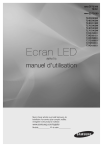
Enlace público actualizado
El enlace público a tu chat ha sido actualizado.